Page 1

用户手册
1
Page 2

版权和商标公告
Thecus和Thecus产品的其他名字的注册商标为Thecus科技有限公司。Microsoft, Windows,和Windows标志的
注册商标为微软公司。Apple, iTunes和Apple OS X的注册商标为苹果电脑公司。所有其他商标和品牌名称都
是他们各自的所有人的财产。如未经通知,说明书以改版为准。
版权(C) 2007 Thecus 科技公司。版权所有
关于这份手册
已经很仔细地核实了这份手册里的所有信息,以确保它的正确性。如果发生错误,请给我们反馈。在未通
知的情况下,Thecus科技公司对这份手册内容的修改保留权利。
产品名称: Thecus N3200
手册版本: 1.0
出厂日期 2007 年九月
有限担保
Thecus科技公司担保Thecus N3200 的所有部件在他们离开工厂之前都经过全面地测试,还有必须在一般使 用的情况下能正常地运作。一旦发生任何系统故障,如果产品在保修期内,在正常使用的情况下出现故障, Thecus科技公司,当地代表和经销商有责任对客户进行免费保修。Thecus科技公司不对任何由产品引起的任 何数据损坏或损失负责任。强烈推荐用户进行必要的备份操作。
安全警告
对于您的安全方面,请阅读并按照下面的安全警告。
请在安装您的N3200.之前全面地阅读这份手册。
你的N3200 是一复杂的电子设备。不要在任何情况下尝试修理它。在发生故障的情况下,立即关
掉电源,然后到合格的服务中心修理。对于细节方面联系你的经销商。
不要在电源线上放置任何东西。不要把电线放在任何可能被踏着走的地方。谨慎地放好连接电缆,
避免他们受到踩踏。
在温度为 5°C 和 40°C 之间,伴随着 0% – 80%的相对湿度,你的N3200 可以正常运作。在极端的
环境条件下使用N3200 可能会损坏它。
确保给N3200 正确地供电(AC 100V ~ 240V, 50/60 Hz,3A). 把N3200 插到不正确的电源可能会损坏
这个设备。
不要把N3200 暴露在潮湿,有灰尘的,有腐蚀性液体的地方。
不要把N3200 放置在任何不平坦的表面上。
2
Page 3

不要把N3200 放置在太阳直射的地方,或者暴露在其他热源处。
不要使用化学用品或者气溶胶清洗N3200。在清洗前,拔掉电源线和所有的连接电缆。
不要在N3200 上放置任何物体,或者阻塞它的通风口,避免该设备温度过高。
使儿童接触不到包装。
如果要撤除这个设备,为了安全撤除电子产品,保护环境,请按照你的机子调整操作。
3
Page 4

目录
版权和商标公告 ......................................................................................................................................................... 2
关于这份手册 ............................................................................................................................................................. 2
有限担保 ..................................................................................................................................................................... 2
安全警告 ..................................................................................................................................................................... 2
目录 ............................................................................................................................................................................. 4
第一章: 介绍 ..............................................................................................................................................................9
概述 ..................................................................................................................................................................... 9
产品优点 ............................................................................................................................................................. 9
文件服务器 ................................................................................................................................................. 9
FTP(文件传输协议)服务器................................................................................................................... 9
备份服务器 ................................................................................................................................................. 9
媒体服务器 ................................................................................................................................................. 9
iTunes(R)服务器 ....................................................................................................................................... 10
图片库 ....................................................................................................................................................... 10
网络摄像头服务器 ................................................................................................................................... 10
打印机服务器 ........................................................................................................................................... 10
高级电源管理 ........................................................................................................................................... 10
安装包内容 ....................................................................................................................................................... 10
面板 ................................................................................................................................................................... 10
后面板 ............................................................................................................................................................... 12
第二章:硬件安装 ...................................................................................................................................................... 13
概述 ................................................................................................................................................................... 13
在你开始之前 ................................................................................................................................................... 13
硬盘安装 ........................................................................................................................................................... 13
电缆连接 ........................................................................................................................................................... 13
第三章:首次安装 ................................................................................................................................................... 15
概述 ................................................................................................................................................................... 15
Thecus 安装向导.............................................................................................................................................. 15
RAID(磁盘阵列)安装和固件安装.............................................................................................................. 19
安装RAID ................................................................................................................................................. 19
固件安装 ................................................................................................................................................... 20
LCD(液晶显示器) 操作 ............................................................................................................................. 21
LCD 控制 ................................................................................................................................................. 21
显示模式 ................................................................................................................................................... 22
USB复制 ...................................................................................................................................22
标准的设置步骤 ............................................................................................................................................... 22
第一步:网络设置。 ............................................................................................................................... 22
第二步:RAID(磁盘阵列)创建.......................................................................................................... 22
第三步:创建本地用户或者设置认证.................................................................................................... 23
第四步:创建文件夹和安装ACLs.......................................................................................................... 23
第五步:开始服务 ................................................................................................................................... 23
4
Page 5

第四章:系统管理 ................................................................................................................................................... 23
概述 ................................................................................................................................................................... 23
网站管理界面 ................................................................................................................................................... 23
菜单栏 ....................................................................................................................................................... 24
语言选择 ........................................................................................................................................................... 25
状态菜单 ........................................................................................................................................................... 25
产品信息 ................................................................................................................................................... 25
系统状态 ................................................................................................................................................... 26
打印机状态 ............................................................................................................................................... 27
存储管理 ........................................................................................................................................................... 27
SATA信息.................................................................................................................................................. 28
ESATA信息 ............................................................................................................................................... 28
USB磁盘信息............................................................................................................................................ 29
RAID(磁盘阵列)信息.......................................................................................................................... 30
RAID(磁盘阵列)配置.......................................................................................................................... 31
RAID级别.................................................................................................................................31
RAID设置.................................................................................................................................32
创建一个RAID(磁盘阵列) ................................................................................................... 32
删除一个RAID..........................................................................................................................32
文件夹管理 ............................................................................................................................................... 33
添加文件夹 .............................................................................................................................. 34
编辑文件夹 .............................................................................................................................. 35
删除文件夹 .............................................................................................................................. 35
NFS(网络文件系统)共享 ..................................................................................................... 35
文件夹访问控制列表(ACL).................................................................................................35
网络管理 ........................................................................................................................................................... 36
WAN(广域网)设置。 .......................................................................................................................... 36
LAN( 局域网)设置 ............................................................................................................................. 38
DHCP(动态主机配置协议)配置......................................................................................................... 38
WLAN(无线局域网)配置 ................................................................................................................... 39
DDNS (动态域名服务器) 配置......................................................................................................... 40
标准的DDNS配置步骤: ......................................................................................................... 41
网络服务配置 ........................................................................................................................................... 41
AFP(苹果网络设置) ............................................................................................................................ 42
NFS(网络文件系统)安装 .................................................................................................................... 42
用户和组管理 ................................................................................................................................................... 43
本地用户配置 ........................................................................................................................................... 43
添加用户 .................................................................................................................................. 44
修改用户 .................................................................................................................................. 44
删除用户 .................................................................................................................................. 44
本地组配置 ............................................................................................................................................... 44
添加组......................................................................................................................................45
修改组......................................................................................................................................45
删除组......................................................................................................................................46
5
Page 6

ADS/NT配置............................................................................................................................................. 46
系统管理 ........................................................................................................................................................... 48
系统通知 ................................................................................................................................................... 48
系统日志 ................................................................................................................................................... 49
时间和日期设置 ....................................................................................................................................... 50
系统配置备份和还原 ............................................................................................................................... 51
模块管理 ................................................................................................................................................... 51
重设回出厂默认设置 ............................................................................................................................... 52
升级系统固件 ........................................................................................................................................... 53
改变管理员密码 ....................................................................................................................................... 54
重新启动和关闭系统 ............................................................................................................................... 55
计划电源开/关 ......................................................................................................................... 55
注销 ........................................................................................................................................................... 55
第五章:其他特性安装 .............................................................................................................................................. 56
FTP(文件传输协议)服务器 ........................................................................................................................ 56
iTunes® 服务器 ............................................................................................................................................... 57
媒体服务器 ....................................................................................................................................................... 57
添加媒体共享文件夹 ............................................................................................................................... 58
连接DMAs(多媒体影音传输器)到媒体服务器................................................................................. 58
下载管理器 ....................................................................................................................................................... 59
添加一个HTTP(超文本传输协议)任务.............................................................................................. 60
添加一个FTP(文本传输协议)任务。................................................................................................. 60
添加一个BT任务。 .................................................................................................................................. 60
删除任务 ................................................................................................................................................... 60
任务计划下载 ........................................................................................................................................... 60
网络摄像头服务器 ........................................................................................................................................... 61
添加一个网络摄像头计划 ....................................................................................................................... 61
修改一个网络摄像头计划 ....................................................................................................................... 62
删除一个网络摄像头计划 ....................................................................................................................... 63
打印机服务器 ................................................................................................................................................... 63
Windows XP SP2 (Windows XP服务包 2)......................................................................................... 64
Windows Vista........................................................................................................................................... 64
第六章:使用N3200 ................................................................................................................................................ 68
概述 ................................................................................................................................................................... 68
登录页面 ........................................................................................................................................................... 68
网络用户界面 ................................................................................................................................................... 68
使用网络硬盘 ................................................................................................................................................... 69
使用音乐服务器 ............................................................................................................................................... 70
添加音乐文件 ........................................................................................................................................... 70
播放音乐文件 ........................................................................................................................................... 71
使用图片库 ....................................................................................................................................................... 71
管理相册和图片 ....................................................................................................................................... 71
创建相册 ................................................................................................................................................... 72
密码保护相册 ........................................................................................................................................... 72
6
Page 7

上传图片到相册 ....................................................................................................................................... 72
Windows XP 发布向导 ............................................................................................................................ 72
EXIF (可交换图形文件)信息............................................................................................................. 78
幻灯片放映 ............................................................................................................................................... 78
映射一个客户机到N3200 ................................................................................................................................ 79
Windows.................................................................................................................................................... 79
Apple OS X ............................................................................................................................................... 79
文件备份 ........................................................................................................................................................... 80
Thecus备份实用程序................................................................................................................................80
Windows XP数据备份.............................................................................................................................. 80
Apple OS X备份实用程序........................................................................................................................ 81
第七章:提示与技巧 .................................................................................................................................................. 81
USB和eSATA存储扩充 ................................................................................................................................... 81
添加一个预备盘 ............................................................................................................................................... 82
远程管理 ........................................................................................................................................................... 82
第一部分 设定一个DynDNS(动态域名服务器)帐号....................................................................... 82
第二部分启用路由器上的DDNS(动态域名服务器).........................................................................82
第三部分:安装虚拟服务器(HTTPS) ............................................................................................... 83
防火墙软件配置 ............................................................................................................................................... 83
代替损坏的硬件驱动器 ................................................................................................................................... 83
硬盘驱动器损坏 ....................................................................................................................................... 83
代替一个硬盘驱动器 ............................................................................................................................... 83
RAID(磁盘阵列)自动重新组建.......................................................................................................... 84
第八章:故障检修 ................................................................................................................................................... 84
忘记我的密码 ................................................................................................................................................... 84
忘记我的网络IP地址........................................................................................................................................84
重设NAS(网络存储器) IP地址和管理员密码 .......................................................................................... 84
不能在Windows XP里映射一个网络驱动器 .................................................................................................. 84
还原出厂设置 ................................................................................................................................................... 85
时间和日期设置的有关问题 ........................................................................................................................... 85
在网络管理界面上无法找到X功能................................................................................................................. 85
附录A:产品规格 .................................................................................................................................................... 86
硬件规格 ........................................................................................................................................................... 86
软件规格 ........................................................................................................................................................... 86
附录B:客户支持..................................................................................................................................................... 88
附录C:RAID(磁盘阵列)基础........................................................................................................................... 89
概述 ................................................................................................................................................................... 89
优点 ................................................................................................................................................................... 89
提高的性能 ............................................................................................................................................... 89
数据安全性 ............................................................................................................................................... 89
RAID(磁盘阵列)级别.................................................................................................................................. 89
RAID 0(磁盘阵列 0)............................................................................................................................ 89
RAID 1(磁盘阵列 1)............................................................................................................................ 89
RAID5(磁盘阵列 5)............................................................................................................................. 90
7
Page 8

JBOD (磁盘簇) ................................................................................................................................... 90
数据块容量 ....................................................................................................................................................... 90
磁盘使用 ........................................................................................................................................................... 90
附录D:活动目录基础 ............................................................................................................................................ 90
概述 ................................................................................................................................................................... 90
什么是活动目录? ........................................................................................................................................... 90
ADS(活动目录服务)优点 ........................................................................................................................... 91
附录E:许可证信息................................................................................................................................................. 91
概述 ................................................................................................................................................................... 91
源编码可用性 ................................................................................................................................................... 91
CGIC 许可证有效期........................................................................................................................................ 92
GNU通用公共许可证....................................................................................................................................... 92
8
Page 9

第一章: 介绍
概述
谢谢你选择Thecus N3200IP储存服务器。Thecus N3200 是一种使用简单的存储服务器,
它允许在网络上储存和分布数据。用RAID(磁盘阵列)特性确保数据可靠性,这个特性提供了数据安全性
和恢复—可用 3TB字节以上的存储器。千兆位以太网端口加强了网络效率,允许N3200 控制文件管理功能。
增加应用软件程序,数据共享和提高更快的数据反应。Thecus N3200 用磁盘漫游特性提供数据移动,这使
你能热交换正常运转的硬盘驱动器,以便在另外一个N3200 中使用。如果有硬件故障,它能使数据的连续
性安全。在Windows (SMB/CIFS), UNIX/Linux, and Apple OS X环境间,N3200 允许数据整合和共享。N3200
的友好图形用户界面支持多种语言。
要学习网络用户界面,请转至第六章:使用N3200>网络用户界面
产品优点
文件服务器
首先,N3200 允许你在一个IP网络上储存和共享文件。有了网络存储器(NAS),你就可以容易地用这个基
于web的界面在你的网络上集中你的文件和共享他们,有了这个容易使用的网络界面,用户就可以在你的网
络上的可以马上访问这些文件。
要学习这个网络风格用户界面,请到第六章:使用N3200>网页风格用户界面
FTP(文件传输协议)服务器
有了内置的FTP服务器,朋友,顾客,和客户就可以用他们最喜爱的FTP程序在网上上传和下载文件到
你的N3200。你可以创建用户帐号,这样就只有授权的用户才能进入。
要安装FTP服务器,参考第五章:其他特性安装>FTP服务器.
备份服务器
不要遗失重要的数据。有了先进的备份性能,你就可以容易地上传任务关键的文件到N3200,甚至正确地
自动操作你的备份任务
要找到怎样用N3200 备份你的文件,参考第六章:使用N3200>文件备份。
媒体服务器
Mediapolis的内置媒体服务器位于N3200上并集合了个人媒体,这样,就可以通过各种各样的播放器访问它, 例如network TVs(网络电视), IP视讯转换器和数据媒体适配器。这个软件是经DLNA(数字生活网络联盟) 认证的,这意味着增加了与其他DLNA认证的设备的互用性。这个软件也授予先进的数字权利管理,一个自动安 装向导和自动生成视频缩图。Mediapolis’的内置媒体服务器使访问,共享,欣赏你的媒体文件变得简单。
要安装这个媒体服务器,请参考第五章:其他特性安装
>媒体服务器
9
Page 10

iTunes(R)服务器
数字音乐是最热门的趋势之一。有了使用内置的iTunes(R)服务器,你就可以在你的网络上用每一个装
备有iTunes的个人电脑共享你的数字音乐文件。这个iTunes(R)服务器也很容易安装!
要安装iTunes服务器,参考第五章:其他特性安装>ITunes 服务器
。
图片库
图片库是朋友和家人用来分享假日,生日或更多节日回忆的一种很好的方式。用户可以上传图片,甚至可
以在N1200 右方上创建他们自己的图片相册。
要安装图片库, 请参考第六章:使用N3200>使用图片库
。
网络摄像头服务器
有了N3200 的网络摄像头服务器,你可以在指定的时间间隔安排N3200 从一个连接的USB摄像头捕捉图像。
要安装网络摄像头服务器,请参考第五章:其他特性安装>网络摄像头服务器
。
打印机服务器
有了N3200 打印机服务器,用其他电脑连接到你的网络,你就可以容易地共享一个IPP打印机。
要安装这个打印机服务器,参考第五章:其他特性安装>打印机服务器
高级电源管理
N3200支持计划电源开/关。有了这个特性,管理员可以在任何时间设置系统的开关。这个特性最好之处是适用
于想要节省能源的人。网络唤醒使管理员甚至不用离开他们自己的座位而能够远程地开启系统。
要计划系统的开和关,请参考第四章:系统管理>系统设置>重新启动和关闭系统>计划电源开关。
安装包内容
你的N3200 安装包必须包含下列项目:
z Thecus3200 IP存储设备
z QIG(快速安装指南)
z 光盘软件
z 以太网电缆
z 硬盘钢轨(位于面板后)
请检查你的安装包是否完整。如果你发现有些项目丢失了,联系你的经销商。
面板
Thecus N3200 的面板有设备的控制器,指示器和硬盘托盘:
10
Page 11
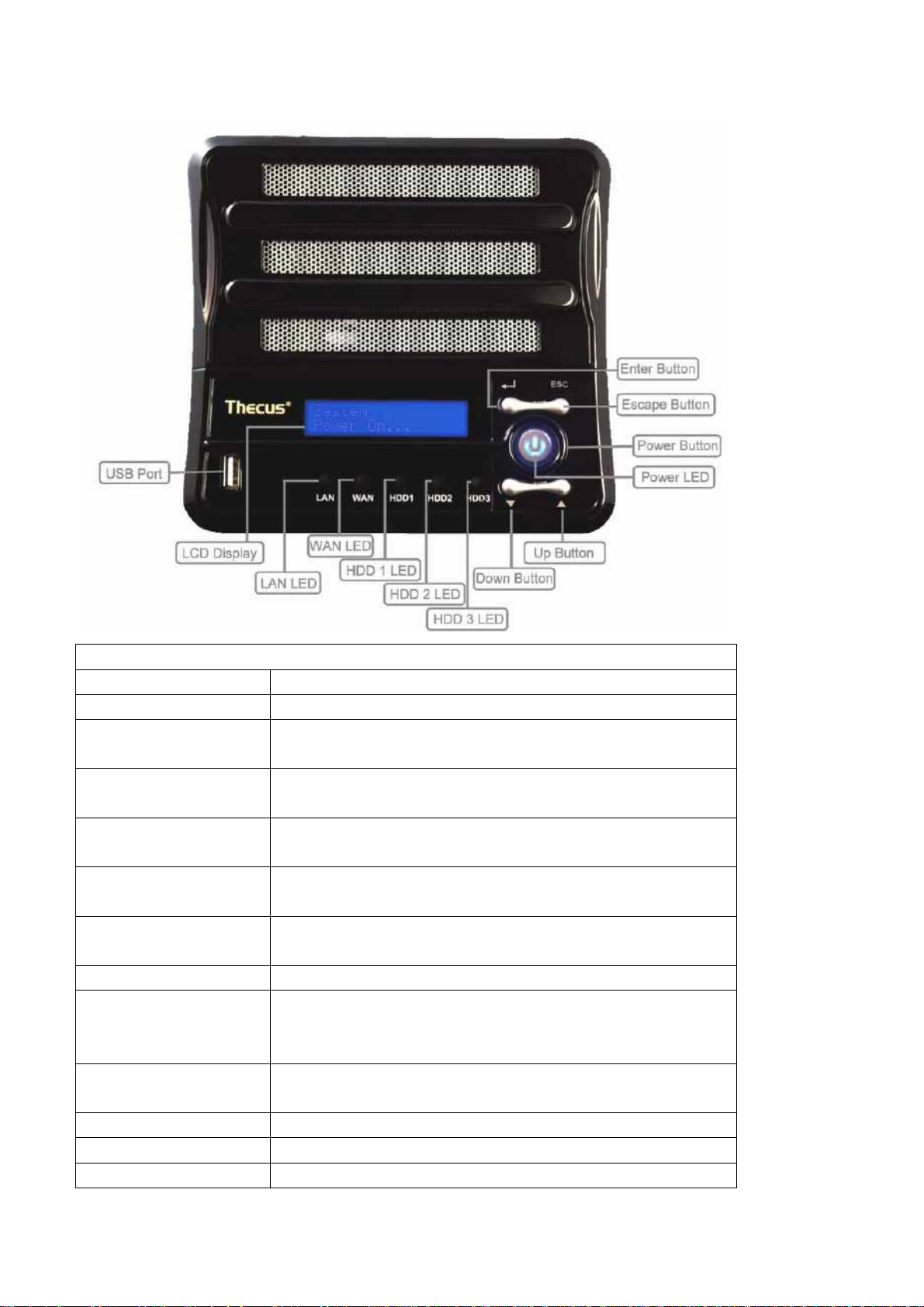
面板 项目 描述 电源指示灯 素色蓝:系统在通电。 WAN (广域网)指示灯 素色绿:网络连接
闪绿色光:网络活动
LAN(局域网)指示灯 素色绿:网络连接
闪橙色光:网络活动
HDD1 指示灯 素色绿:已通电
闪橙色光:HDD活动
HDD2 指示灯 素色绿:已通电
闪橙色光:HDD活动
HDD3 指示灯 素色绿:已通电
闪橙色光:HDD活动
USB复制指示灯 素色蓝:文件正在从一个USB存储设备被复制。
USB端口 兼容USB设备的USB2.0 端口,例如数字摄相头,USB磁盘,USB
打印机,USB无线适配器。
注意:对于支持的USB无线适配器,请联系support@thecus.com.
电源按纽 N3200 电源开关
素色蓝:设备接通 LCD显示器 显示当前系统状态和信息(更新时间:60 秒) 向下键 当使用LCD显示器的时候,向下滚动 向上键 当使用LCD显示器的时候,向上滚动
11
Page 12

回车键 按这个键来确认信息输入到LCD显示器 退出键ESC 按这个键离开当前LCD菜单。
后面板
Thecus 3200 的后面板以端口和连接器为特色。
后面板
项目 描述
eSATA端口 高速存储扩充的eSATA端口
USB端口 兼容USB设备的USB2.0 端口,例如数字摄像头,USB磁盘和
USB打印机
WAN(广域网)端口 通过一个开关或路由器用来连接到以太网的WAN端口。
LAN(局域网)端口 LAN端口用来连接共享
PCI插槽 为以后Thecus专有扩充而准备
系统风扇 系统风扇用来排除设备热量。 电源连接器 连接内藏的电源线到这些连接器 重设按钮 重设N3200
在启动过程到重设IP地址和管理员密码期间按住 5 秒钟。
12
Page 13

第二章:硬件安装
概述
你的N3200是为容易安装而设计的。为了帮助你开始,下面几章会帮助你使你的N3200很快运作起来。请 仔细阅读,避免在安装的过程中损坏你的设备。
在你开始之前
在你开始之前,确保做好下列预防措施:
1. 阅读并理解这份手册的前面概述的安全警告。
2.如果可以,在安装过程中戴上防静电腕带,用来防止N3200上损坏的敏感电子元件静电放电。
3. 注意不要在N3200的电子元件周围使用磁化的螺丝刀。
硬盘安装
N3200支持标准3.5(SATA硬盘),要安装一个硬盘到N3200,按照以下的步骤:
1.移除N3200的面板
2. 旋开用来固定硬盘钢轨的指旋螺丝。
移除硬盘钢轨,然后把它们安装到你的SATA硬盘。
3.
4.
把硬盘轻放入N3200,直到他放入到位。
5. 替换指旋螺丝。
6. 替换N3200 前盖。
如果你的硬盘之前是磁盘阵列1或者5的部分,它将会自动重建。如果用更高容量的驱动器
代替所有的驱动器,你需要到管理员登录那里,然后格式化驱动器。
电缆连接
要连接N3200到你的网络,请按照以下步骤:
1.从你的网络连接一条以太网电缆到N3200 后面板上的WAN(广域网)端口。
13
Page 14

2.连接一个配备的电源线到后面板上的电源插座。把电线的另一端插入到一个电涌保护插座。
3. 按面板上的电源按钮来开启N3200。
14
Page 15

第三章:首次安装
概述
一旦安装硬件,物理上连接到你的网络,然后通电,你现在可以配置N3200,这样它就可以到达你的网络
用户。对于首次的软件安装,按照以下步骤。
Thecus
便利的Thecus安装向导能快速地配置N3200。要使用安装向导配置N3200,必须执行以下的步骤。
1. 插入一张安装光盘到你的光盘驱动器。(主机必须连接到网络)
2. 安装向导必须自动启动,如果不能,请浏览你的光盘驱动器,然后双击 Setup.exe.
3. 安装向导将会开始,并在你的网络上自动地检测到所有的Thecus存储设备。如果什么都没找到,请检
查你的连接,并参考第八章:故障检修帮助。
安装向导
对于MAC OS X用户,双击Thecus安装向导1.1.6.dmg
15
Page 16

4. 选择你想要配置的N3200。 按下一步进行配置。
5. 用管理员帐号和密码登录。默认的帐号和密码都是“admin”. 按下一步继续。
6. 命名你的N3200 并配置网络IP地址。如果你的开关或者路由器被配置为一个DHCP(动态主机配置协议)服
务器,配置N3200,来获得一个推荐的IP地址。你也可以使用一个静态IP地址,手动地进入域名服务器地址。
按下一步继续。
7. 启用想要的服务。按下一步继续。
16
Page 17

8. 选择你想要使用的RAID(磁盘阵列)级别。按下一步继续。
9. 改变默认管理员密码。
17
Page 18

10. 通过按开始浏览按钮来访问N3200 网络管理员界面。你也可以通过点击安装其他设备按钮来配置此时此
刻的其他N3200。 按退出来退出这个向导。
Thecus安装向导是为在运行中的Windows XP/2000 或者Mac OSX 或者以后的系统安
装而设计的。在使用这个设备前, 使用其他操作系统的用户将需要用这些操作系统的其中一种在主机上安
18
Page 19

装Thucus安装向导。
RAID
一旦安装向导已经完成,你现在应该进入了网络管理员界面。从这里,是时候开始初始化你的RAID系统并 为N3200安装固件。
中的这一部分。
(磁盘阵列)安装和固件安装
下面的步骤只适用于首次安装。如果你之前已经安装了你的N3200,你可以跳过安装过程
安装RAID
从网络管理员界面,导航至存储>RAID, 会出现RAID信息屏幕。
点击配置。
2.选择你想要的RAID级别,然后在你的阵列里检查你想要使用的磁盘的选项框。
19
Page 20

3 选择一个数据块—默认值是64K。 4.点击创建来创建你所选择的RAID卷。
固件安装
一旦完成RAID创建, 是时候来安装N3200固件了。安装固件将会显示以下的特性:
状态
打印
机服务器
网络
摄象头
网络
媒体服务器
下载管理器
苹果网络
NFS(网络文件系统)
帐号
认证
如果你不安装固件,这些功能可能无法获得。要安装这些固件,请按照这些步骤:
1. 插入N3200安装CD到你的CD-ROM驱动器。
2. 导航至系统>固件更新。
20
Page 21

3. 点击浏览来浏览放在CD-ROM驱动器上的N3200安装CD。
4. 选择N3200固件更新文件并点击打开。
5. 点击应用来完成安装步骤。
LCD
(液晶显示器) 操作
N3200在前面装配有一个LCD,用于方便状态显示和安装。在面板上有四个按钮用来控制LCD功能。
LCD 控制
使用向下键(▼),向上键(▲),回车键() 和退出键(ESC)来为N3200配置选择各种配置设置和菜单
选项
以下的表格描述了前面控制面板上的键:
LCD控制
图标 功能 描述
▼
▲
ESC
向下按钮 选择之前的配置设置选项。
向上按钮 选择下一个配置设置选项。
进入 进入已选择的菜单选项, 子菜单,或者参数设置。
退出
退出并返回前面的菜单。
21
Page 22

按住3秒钟来关闭LCD的背光灯。
按任何按钮来接通后面的背光灯。
如果引起蜂鸣警报器发出声音,按这个按纽来停止蜂鸣器。
显示模式
在正常过程中,LCD将会在显示模式中。
显示模式
项目 描述
主机名 系统当前的主机名。
WAN(广域网) 当前 WAN IP 设置。
LAN(局域网) 当前 LAN IP 设置。
RAID(磁盘阵列) 当前RAID状态。
USB
系统风扇 当前系统风扇状态。 温度 当前系统温度。
N3200会在LCD显示器上每隔三秒钟循环这些信息。
当前USB状态。
如果RAID阵列处于降级状态,LCD显示器将会在显示模式里被停止并显示在阵列里哪个磁
盘是降级的。RAID:降级的。[磁盘 #]
USB
复制
按一下按纽,USB复制功能使你能够复制存储在USB设备(例如USB磁盘和数字摄像头)上的文件到N3200。 要使用USB复制,按照以下步骤:
1. 把USB设备插到一个面板上可用的USB端口。
2. 在显示模式里,按向上按纽
3. LCD会显示“USB复制?”
4. 按回车键(↵),N3200 会开始复制连接的USB磁盘到前面USB端口。LCD会显示USB复制进度和结果。
标准的设置步骤
从网络管理界面上,你可以开始设置用于你网络上的N3200。设置N3200 通常要按照以下所列出的五个步骤:
更多关于网络管理员界面的内容,请见第四章:系统管理>网络管理界面。
(▲)。
第一步:网络设置。
从网络管理界面上,你可以为你的网络配置
多关于如何配置你的网络设置的细节,请参考第四章:系统管理>网络界面管理
更
N3200 的网络设置。你可以从菜单栏进入网络菜单。
。
第二步:RAID(磁盘阵列)创建
下一步,管理员可以配置他们喜欢的RAID设置和建立他们的RAID卷。你可以通过导航至存储器>RAID(磁
22
Page 23

盘阵列)从网络管理界面上的菜单栏进入 RAID设置。
更多关于配置RAID的信息,请见第四章:系统管理>RAID配置
不知道使用哪种RAID级别? 从附录C:RAID基础上找出更多关于不同RAID级别的信息。
。
第三步:创建本地用户或者设置认证
一旦RAID准备好了,你可以开始为N3200 创建本地用户,或者选择安装认证协议,例如活动目录
更多关于管理用户的内容,请转至第四章:系统管理>用户和组管理
更多关于配置活动目录的信息,请见第四章:系统管理>用户和组管理>ADS/NT配置。
更多 关于活动目录优点的信息,请见附录D:活动目录基础
。
。
(AD)。
第四步:创建文件夹和安装ACLs.
一旦引入用户到你的网络,通过使用文件夹访问控制列表,你可以在N3200 上开始创建各种文件夹和控制 用户访问到每个文件夹。
更多关于管理文件夹的信息,请见第四章:系统管理>文件夹管理
要找出关于配置文件夹访问控制列表的信息,请见第四章:系统管理>文件夹管理>文件夹访问控制列表
(ACL)。
。
第五步:开始服务
最后,你可以开始为网络上的用户设置N3200 的各种服务。通过点击以下内容,你可以找出更多关于这些 服务的每项的信息。
Windows 网络技术
(媒体服务器)
苹果文件协议(AFP)
网络文件系统 (NFS) 网络摄像头服务器
文件传输协议(F
四章:系统管理
第
概述
N3200 提供了一个容易访问的网站管理界面。有了它,你就可以在网络上任何地方配置和监控N3200。
TP) 打印机服务器
SMB/CIFS) iTunes® 服务器
媒体服务器
网站管理界面
确保你的网络连接到因特网。进入N3200 网络管理界面:
23
Page 24

1. 你的浏览器。(默认IP地址是http://192.168.1.100 输入N3200 的IP地址到 。
你的计算机的网络IP地址一定是跟N3200 一样在同样的子网上。如果N3200 有默认的IP地
址 192.168.1.100,你的管理电脑IP地址一定是 192.168.1.x,,这里的 个 1 到 254 之间的数字,
X是一
但不是 100。
2.使用管理员用户
名和密码登录到系统。出厂设置是:
用户名:ADMIN
密码: ADMIN
如果你在安装向导里
一旦你以管理员的身份登录,你将会看见网络管理界面
置和监控N3200 的
改变你的密码,那么请使用新的密码。
,在这个界面上,你几乎能够从网络上任何地方配
各个方面。
菜单栏
在菜单栏你会找到N3200 所有的信息屏幕和系统设置。各种各样的设置安排在菜单栏上的以下的组里。
菜单栏 项目 描述 状态 N3200 当前的系统状态 存储 安装在N3200 里的存储设备的信息和设置
24
Page 25

网络 网络连接和服务以及N3200 各种各样的服务的信息和设置。
帐号 允许用户和组的配置
系统 各种N3200 系统设置和信息
语言 在这里选择你喜欢的语言。
移动你的光标到这些项目
在以下 每个功能的详细解释
语言
N3200 支持各种语言。包括:
部分里,你会找到 和如何配置你的N3200。
选择
的任何一项上会显示每组的下拉菜单选项。
英语
法语
德语
意大利语
繁体中文
简体中
日语
韩语
西班牙语
在菜单栏上
认你的
状态菜
菜单栏上的状态菜单允许你查看N3200 的各个方面。从这里,你可以发现N3200 的状态,甚至可以找出像 固件版本的其他细节和正常运行时间。
文
,点击
选择。
单
语言
,然后会出现
改变语言
屏幕。 这个屏幕允许你对N3200 选择喜欢的语言。按
应用
确
产品信息
一旦你登录,你首先会看见基本产品信息屏幕,它提供了生产商,产品号,固件版本和正常运行时间等信 息。
25
Page 26

产品信息 项目 描述 生产商 显示系统生产商的名字。 产品号码 显示系统的款号。 固件版本 显示当前固件版本。 APP(应用软件工具包)版本 前应用软件工具包版本。 显示当 正常运行时间 显示系统总的运行时间。。
要再次进入这个屏幕,导航到状态>关于。
系统状态
从
状态菜单上,选择系统项目,然后会出现系统状态屏幕。这个屏幕提供了基本信息状态信息。
系统状态
26
Page 27

项目 描述 CPU占用时间(%) 显示N3200 的当前CPU工作量。 风扇每分钟转速 显示系统风扇当前的速度。 正常运行时间 显示系统已经运行多长时间。
打印机状态
从状态菜单上,选择打印机选项,会出现打印机信息屏幕。这个屏幕提供了以下关于USB打印机连接到USB 端口的信息。
打印机状态
项目 描述
生产商 显示USB打印机生产商的名字。
模型 显示USB打印机的模型。
状态 显示USB打印机的状态。
打印机队列 点击从打印机队列上删除所有的文件。
如果打印机收到一个错误的打印任务,打印可能会突然失败。如果你的打印认为似乎被锁上,按
按钮来清理打印队列可能会解决这个问题。
文件
对于怎样安装打印机服务器方面的信息,参考第五章:其他特性按装>打印机服务器
存储管理
存储菜单显示安装在N3200 里的存储设备的状态,也包括存储配置选项,例如RAID(磁盘阵列)和磁盘设 置,文件夹配置设置。
27
删除所有
Page 28

SATA信息
从存储菜单上,选择SATA项目,然后会出现磁盘信息屏幕。
从这里,你可以看到关于所安装的SATA(串行ATA)硬盘的各种项目。
空行表明SATA(串行ATA)硬盘当前没有被安装在那个特别的磁盘扦槽里。如果磁盘有问题,在状态栏上
会出现一条失败的信息。
磁盘信息 项目 描述 磁盘序号 指示磁盘位置。 容量(MB) 显示SATA硬盘容量。 型 显示SATA硬盘型号名称。 号 固件 显示SATA硬盘固件版本。 状态 指示磁盘的状态。可以读好,警告或者失败。 总容量 显示总的SATA硬盘容量。 磁盘电源管理 在不活动期间之后,管理员可以设置磁盘停电。
当状态显示警告时,通常意味着硬盘上有坏区。这仅仅以一条警告的形式出现,你应该考
虑改变这个驱动器了。
ESATA信息
从存储菜单上,选择eSATA项,然后会出现eSATA信息屏幕。从这里,你可以看见各种关于连接到N3200
的eSATA硬盘的项目,包括容量,使用率,型号和固件版本。你甚至可以从这个菜单上格式化连接的eSATA
28
Page 29

硬盘。
ESATA信息
项目 描述 型号 显示eSATA硬盘的型号名。 容量 用兆字节(MB)显示eSATA硬盘容量。 使用率 用百分率和兆字节显示eSATA硬盘剩下的容量。 固件 显示eSATA硬盘固件版本。 格式化 按格式化来格式化你的eSATA硬盘。 弹出 按弹出来取消安装eSATA硬盘。
格式 据。这些数据是不可恢复的。
化会破坏你eSATA硬盘上的所有数
USB磁盘
从存储菜 SB项,然后会出现USB信息
信息
单上,选择U 屏幕。从这里,你可以看见关于连接到N3200 的USB磁盘
的各种项目。
29
Page 30

USB信息
项目 描述
磁盘号码 分配到每个USB磁盘的号码。
容量(MB) 用兆字节(MB)显示每个USB磁盘的容量。
型号 显示每个USB磁盘的型号名。
固件 显示每个USB磁盘的固件版本。
状态 显示每个USB磁盘的状态。一个弹出按钮显示在每个USB磁盘旁边。
在移除USB磁盘前按这个按钮。
刷新 按刷新重新扫描USB磁盘的状态。
RAID(磁盘阵列)信息
从存储菜单上,选择RAID项目,然后会出现RAID
这个屏幕列出当前位于N3200上的RAID卷。从这个屏幕,你可以得到关于你的RAID卷以及状态,使用率
和数据块容量的信息。
ID设置,按RAID配置按钮,来到RAID配置屏幕。 要配置你的RA
信息
屏幕。
RAID(磁盘阵列)信息
项目 描述
RAID级别 显示当前RAID配置。 总容量 当前RAID的总容量。 状态 指示RAID的状态。可以读正常,或者降级,或者损坏。 使用率 显示RAID卷的总的使用率。 数据块容量 显示当前的磁盘数据块容量 剩余时间 指示剩余时间,直到完成建立RAID。
30
Page 31

配置 按这个来配置RAID卷。
RAID(磁盘阵列)配置
ID列表屏幕上,按 屏幕。除了RAID磁盘信息和状态,这个屏幕让
在RA RAID配置按钮,来到RAID配置
AID配置设置。对
你做R 于更多关于RAID的问题,见附录C:RAID基础
。
RAID
级别
你可以设定存储容量为JBOD(磁盘簇), RAID 0,或者RAID 1,或者RAID5。通常只有当你第一次
安装这个设备时才需要RAID配置。各个RAID设置的简要描述如下:
。
RAID级别
级别 描述
磁盘簇 存储器是没有RAID支持的一个单硬盘驱动器。磁盘簇需要至少一个磁
盘
RAID 0
RAID 1
RAID5
提供数据分段,但不会冗余。提高性能但不提高数据安全性。RAID0 要求最少两个磁盘。
提供磁盘镜像。提供单磁盘读取速度的两倍,但同样的记录速度,
RAID1需要最少两个磁盘。
提供数据块和数据块错误纠正信息。优越的性能和很好的故障容差。
RAID5要 承受一个失效的磁盘。 求最少三个磁盘。RAID5可以
当磁盘阵列状 不适当地删除一个原本不可以被删除的硬盘,所
有数据将会丢失。
态降级的时候,如果管理员
31
Page 32

RAID
设置
使用RAID设置,你可以选择数据块容量,选择哪个磁盘是RAID磁盘或者预备盘,并为每个磁盘输入一个名
字。
RAID设置
项目 描述
磁盘号码 分配到所安装的硬盘的号码。
容量(MB) 安装的硬盘的容量。
型号 安装的硬盘的型号。
RAID(磁盘阵列) 检查你想要添加到存储卷的硬盘驱动器的盒子。
预备盘 如果检查了,当前硬盘被指定为一个RAID卷的预备盘。
数据块容量 这个把数据块容量设置到存储卷里连续文件的最大性能。保持 64K的
设置,除非在存储卷里你要求一个特别的文件存储布局。一个更大的
数据块容量更适用于更大的文件。 创建RAID 按这个按钮来配置一个文件系统并创建RAID存储卷。 删除RAID 点击删除RAID卷。所有用户数据,iSCSI和目标USB数据将会被删除。 取消 不保存改变,按这个按钮退出。
创建一个
要
创建一个
1. 在RAID配置屏幕上,设置RAID存储空间为JBOD(磁盘簇),RAID0,RAID1,或者RAID5---
2. 选择你想要用来创建一个RAID的硬盘的选项框。
3. 指定一个
4. 按
有了一个RAID1卷,你 个预备盘。见第七章:提示和窍门:添加一个预备盘
详细说明
删除一个
RAID
(磁盘阵列)
RAID
卷,按照下列步骤:
见附录C:RAID基础的每个详细描述
数据块容量—64K是默认设置。
创建
建立RAID存储器。
来
建立一个RAID存储空间可能会花时间,这根据硬盘驱动器的大小而定。
创建 里的所有数据。这个数据是不可以重获的。
RAID会破坏当前RAID
也可以在创建RAID后添加一
。
RAID
的
要删除一个RAID
1.在RAID列表屏幕
2.在RAID配置屏幕,点击删除。
卷,按照下列的步骤:
上,通过点击它的单选按纽来选择RAID卷,然后点击配置来打开RAID配置屏幕。
32
Page 33

3.系统自动重建,你可以创建一个新的RAID了。
删除RAID会破坏当前RAID里的所有数据。这个数据是不可重获的。
文件夹管理
菜单上,选择文件夹,然后会出现文件夹屏幕。这个屏幕允许你在N3200卷上创建和配置文件夹。 从存储
文件夹
项目 描述
文件夹名字 显示这个文件夹的名字 描述 提供一个文件夹的描述
NFS共享
ACL(访问控制列表) 按ALS(访问控制列表)来配置哪些用户有访问这个文件夹。
编辑 按
删除 按
添加 按
一旦创建了RAID,Nsync会被创建,Nsync文件夹被Nsync服务器使用。它会被
通过使用NFS,按NFS共享来配置网络上哪台主机被允许访问这 个文件夹。
编辑
,然后进入
删除
来删除文件夹。出现一个问是否确认删除的屏幕。
添加
进入这个
编辑
屏幕,修改文件夹的名字和描述。
添加的文件夹
屏幕。
Nsync用来做文件备份。
33
Page 34

添加文件夹
在文件夹屏幕上,按添加按钮,然后会出现添加文件夹屏幕。这个屏幕允许你添加一个文件夹。在输入信
息后,按应用创建新的文件夹。按返回回到这个文件夹屏幕。
添加文件夹
项目 描述
文件夹名 输入这个文件夹的名字
描述 提供一个这个文件夹的描述
可浏览的 使用户能够或者禁止用户浏览这个文件夹的内容。如果选择是,那么这个共
享文件夹就是可浏览的。
公开 允许或者拒绝公众访问这个文件夹。如果选择是,那么用户不需要具备访问
权限来写入这个文件夹。当通过
似于一个匿名的 /下载一个文件到这个文件夹。但是
他不能从这个
应用 按应用来创建文件夹。 返回 按返回退出文件夹屏幕。
文件夹名被 持长于 15 个字的文
件夹名。
FTP。匿名用户可以上传
文件夹删除文件。
限制为 60 个字。系统运行Windows98 或者先前可能不支
FTP访问一个公共的文件夹时,这个行为相
34
Page 35

编辑文件夹
在
文件夹
息后,按
编辑文件夹 项目 描述 共享名字 输入共享文件夹的名字 描述 提供文件夹的描述。 可浏览的 使用户能够或者禁止用户浏览文件夹的注释。 公开 允许或者拒绝公众访问这个文件夹。 提交 按提交来保存你的改变。 返回 按返回回到文件夹屏幕。
屏幕上,按
提交
来应用这个改变。按
编辑
按钮,然后会出现
返回
回到
编辑文件夹
文件夹
屏幕。
屏幕。这个屏幕允许你改变文件夹信息。在输入信
删除文件夹
要删除一个文件夹,必须从指定的文件夹列中按Del
除这个文件夹,或者
NFS
(网络文件系统)共享
允许NFS访问共享文件夹,需启用NFS服务,然后用访问权利安装主机。点击添加进入新NFS共享对话框。 要
NFS共享
项目 描述 主机名 输入主机名或者IP地址。 权限 主机对文件夹既可以只读也有可写入访问 以…身份访问 名用户的身份访问数据。 以根使用者或者匿 应用 点击保存你的改变。 返回 不保存改变,点击退出。
(删除)
取消
回到文件夹列表。
一旦文件夹被删除,文件夹中存储的所有数据将会被删除。这些数据将不会恢复。
按钮。系统将会确认文件夹删除。按好永久删
文件夹访问控制列表(
在文件夹屏幕上,按这个ACL(访问控制列表)按钮,然后会出现文件夹访问控制列表屏幕。这个屏幕允
许你为用户和组配置对指定文件夹的访问。从左栏中选择一个用户或组,然后选择拒绝,只读,或者可记
ACL)
35
Page 36

录的来配置他们的访问级别。按提交按钮确认你的设置。
访问控制列表
项目 描述
拒绝 对于显示在这一栏中的用户或组拒绝访问。
只读 对于显示在这一栏中的用户或组提供只读访问。
可记录的 对于显示在这一栏中的用户或组提供可记录访问。
删除 为了重设用户和组的访问权利,从栏中删除所选的用户和组。
提交 提交并确认设置。
重设 取消你的设置,回到文件夹屏幕。
要配置文件夹访问,请安装以下步骤:
1. 在ACL(访问控制列表)屏幕上,所有的网络组和用户都被列在左栏中。从这个列表中选择一个组或者
用户。
2. 选择组和用户, 同时按顶部三个访问级别栏的其中一个按纽。然后组和用户就会出现在那栏中并具有访
问文件夹的那个级别。
3. 继续选择组和用户;使用栏按纽给他们分配访问级别。
4. 要从一个访问级别栏中删除一个组或者用户,需按那栏中的删除按纽。
5.当你完成时,按提交来提交并确认你的ACL(访问控制列表)设置。
网络管理
使用网 配置设置和服务支持设置.
WAN(广域网 。
从网络 N(广域网),会出现
示了广 数。你可以改变这些项目
下表格中每一项的描述。
络菜单来做网络
)设置
菜单上,选择WA WAN Configuration(广域网配置)屏幕。这个屏幕显
域网连接的网络参 的任何一个,然后按应用确认你的设置。你可以看到以
36
Page 37

WAN(广域网)配置 项目 描述 主机名 N3200的主机名。 鉴别网络上的 域名 指定N3200的域名。 MAC(物理)地址 网络接口的MAC地址。 巨型帧支持 在你的N3200上启用或者禁用WAN(广域网)接口的巨型帧支持
IP
WAN接口的IP地址。
网络掩码 网络掩码,一般是:255.255.255.0 网关 默认网关IP地址
DNS服务器 域名服务(DNS)服务器IP地址
IP共享模式 当被启用时,连接到LAN(局域网)端口的电脑会能访问WAN(广
域网)。默认值是启用。
•当在千兆环境中运行,那里其他用户已经启用巨型帧设置时,只使用巨型帧设置。
自动起用DHCP(动态主机配置协议),开启通用即插即用---见服务支持屏幕。
•
• 如果你只使用广域网端口,我们建议你禁止IP共享模式。
•一个正确的动态域名服务器
设置对网络服务非常重要,例如简单邮件传输协议和网络时间协议。
这会产生更高的吞吐量。
要使用链路聚合特性,请确保在另一端的以太网电缆上的网络设备也支持802.3ad协议。
大多数快速以太网(10/100)开关/路由器不支持巨型帧,在开启巨型帧后,你将不能连
接到你的N3200。如果出现这种情况,关闭N3200。然后给N3200 通电,然后立即按住设备前面的重设按
钮 10 秒钟。这将会重设你的网络设置,密码和取消巨型帧支持。
37
Page 38

LAN( 局域网)设置
N3200支持两个千兆以太网端口,因为它有更高的服务实用性。要配置这些端口,从网络菜单上选择LAN
配置
配置,然后会出现LAN
屏幕。按
应用
保存你的改变。
LAN( 局域网)配置
项目 描述 MAC Address物理地址 物理地址。 显示LAN接口上的 巨型帧支持 持。 在LAN接口上启用或禁止巨型帧支 IP (互联网协议地址) 口上的IP地址 指定LAN接 网络掩码 指定LAN接口的网络掩码。
在启用巨型帧前,请确保你的网络设备支持巨型帧。如果你的设备不兼容,你可能不能连
接到你的N3200。在这种情况下,你必须在系统工作过程中,通过按住面板上的重设按钮5秒钟,把系统重
设回默认值。
DHCP(动态主机配置协议)配置
可以配置一个DHCP服务器来分配IP地址到与LAN端口连接的设备。要配置这些端口,从网
LAN。
DHCP(动态主机配置协议)配置
项目 描述
DHCP (动态主机配置协议)服务器 为了自动分配IP地址到与LAN接口相连接的电脑,
需启用或者禁用DHCP服务器。
开始IP 指定DHCP范围的开始IP地址
结束IP 指定DHCP范围的结束IP地址。
络菜单上选择
38
Page 39

域名服务器 指定域名服务器IP地址。
WAN和LAN的IP片段不能重叠。
LAN接口上的IP地址不能在开始Ip地址和结束IP地址的范围内。
WLAN(无线局域网)配置
当在N3200上安装一个兼容的无线usb接口适配器时,N3200将会变成一个访问点,然后网络下拉式菜单
将会包含一个WLAN(无线局域网)菜单项目。从这个网络菜单上,选择WLAN,然后会出现WLAN配
置屏幕。这屏幕显示系统的无线网络参数。你可以改变这些项目中的任何一个,并按应用确认您的设置。。
目前支持的USB无线接口适配器有:3Com3CRUSB10075, Zyxel G220USB,PCI
GW-US54mini。
在N3200通电前,USB接口适配器必须连接起来。
WLAN(无线局域网)配置
项目 描述
MAC Address 物理地址 显示USB无线接口适配器的物理地址。 IP(互联网协议地址) 指明网络连接的IP地址 网络掩码 指定网络掩码,一般是 255.255.255.0 : ESSID(扩展服务集标识符) ESSID (扩展服务集标识符)是无线网络的识别名
字。
ESSID (扩展服务集标识符)广 集标识符)会被N3200广播。
渠道 N3200使用来与客户设备沟通的渠道。
验证模式。
WEP(有线等效保密协议)启用 指定是否为传送使用加密技术。 密码长度 密码长度指定N3200使用的加密级别。
WEP(有线等效保密协议)密码1
WEP(有
线等效保密协议)密码2
WEP(有线等效保密协议)密码3
WEP(有线等效保密协议)密码4
一个动态主机配置协议服务器可以被配置
WLAN DHCP(无线广域网动态主机配置
项目 描述
DHCP(动态主机配置协议) 选择启用 协议)服务器。 或者禁用DHCP(动态主机配置
播 指明是否这个(扩展服务
这将会防止存取点广播ESSID。
如果N3200发送一
识符),它仍然会对想
个匹配的ESSID(扩展服务集标
要通信的无线设备做出反应。
N3200所使用的验证模式
共享的 共享的密匙式认证
:
开放的:开放密匙式认证
位: 10个字符,从0~9,和 A~F
64
128位: 26个字符,从0~9,和 A~F
输入达到4个WEP(有线等效保密协议)密码,然后
选择一个你想要使用的。当连接的时候,确保输入同
样的密码,并在每一个客户机上选择同样的指数。
来分配IP地址到与LAN端口连接的设备。
协议)配置
39
Page 40

服务器
开始IP 指定DHCP(动态主机配置协议)范围的开始IP地址
结束 IP IP地址 指定DHCP(动态主机配置协议)范围的结束
DNS(域名服务器) 指定DNS(域名服务器)IP地址
WLAN(无线局域网),WAN(广域网)和LAN(局域网)的IP片段不能重叠。
当用户在N3200上安装无线射频频道时,他们必须服从国际射频规章制度。在不同地区的
射频操作频道已经被指定如下。Thecus对企图违反国际射频规章制度的用户不负责任。
11北美 14 日本 13欧洲(ETSI) 2西班牙 4法国
DDNS
从网络菜单上,选择DDNS 出现DDNS支持屏幕。你可以改变这些项
来确认你的设置。每一项
(动态域名服务器) 配置
项,然后会 目的任何一项,然后按应用
的描述如下:
DDNS支持 项目 描述 DDNS (动态域名服务器) 启用或禁用DDNS支持。 注册 在这里输入你想要的DDNS服务器。 用户名 输入你的用户名。
40
Page 41

密码 输入你的密码或者DDNS口令。 域名 输入你的主机名。(例如,www.n3200.dyndns.org) 应用 点击保存你所作的改变。
标准的
要在你的N3200上 1. 从你的家庭个人电脑上转至http://www.dyndns.org 2. 点击现在就注册链接。 3. 检查选项框,
4. 等待来自www.dyndns.org 5. 打开邮件并点击这个链接来激活你的帐号。 6. 一旦激 7. 点击应用保存
网络服
从
改变这些项目的任何一项,然后按
DDNS
查启用向导并创建一个密码。(例如:XXXX)。
配置步骤:
安装DDNS,请按照以下步骤:
选择一个用户名(例如:N3200),输入你的邮件地址(例如:xxx@example.com),检
活了你的帐号,输入DDNS服务器,用户名 ,密码,主机名到DDNS支持屏幕。
你所作的改变。
的邮件。
务配置
出现
网络
菜单上,选择
服务
项目,然后会
应用
网站服务
确认你的设置。每一个项目的描述如下:
。
屏幕。这个屏幕显示了系统的服务支持参数。你可以
禁用HTTP(超文本传送方式)支持和启用安全HTTP(超文本传送方式)支持,以保证安
。
全访问
网站服务
项目 描述
HTTP(网络硬盘)支持 硬盘支持。如果这个选项被激活,输启用或者禁用网络
41
Page 42

入端口号。
HTTPs (安全网络硬盘)支持 激启用或者禁用安全网络硬盘支持。如果这个选项被被
活,输入端口号。
UPnP (通用即插即用) 启用或者禁用通用即插即用协议。通用即插即用帮助你
找到N3200的IP地址
AFP(苹果网络设置)
从网络菜单上,选择AFP项目,然后会出现Apple Netw
。你可以改变这些项目的任用于苹果文件协议的配置项目
目的描述如下:
ork(苹果网络)配置屏幕。这个屏幕显示了适
何一项,然后按应用来确认你的设置。每一个项
苹果网络配置
项目 描述
AFP服务器 启用或禁用苹果文件服务来使用基于MAS操作系统上的N3200
MAC字符集 如果你的操作系统不支持统一码,(例如MAC
OS9/8), 为了正确地查看服务器上的文件和目录,请选择同种语言作为
你这里的操作系统。
区域 指定Apple Talk 服务的区域
如果你的Apple Talk网络使用扩充的网络并且被分配有多个区域,请分
配一个区域名到N3200。
如果你不想分配一个网络区域,请输入一个星号(*)来使用默认设置。
NFS(网络文件
从网络菜单上
的NFS客户
系统)安装
,选择NFS项,然后会出现NFS支持屏幕。N3200 可以充当一个NFS服务器,使用户用最喜欢
端下载和上传文件。按应用来确认你的设置。每一项的描述如下:
42
Page 43

NFS服务器设置
项目 描述 NFS 启用或者禁用NFS支持。 应用 点击应用保存你所作的改变。
用户和组管理
N3200含有内置的用户数据,这些数据允许管理员使用不同的组策划管理用户访问。从帐号菜单上,你可 以创建,修改,删除用户,和分配他们到你指定的组中去。
本地用户配置
从帐号菜单上,选择用户项,然后会出现本地用户配置屏幕。这个屏幕允许你添加,修改,和
户。
删除
本地用
43
Page 44

本地用户配置
项目 描述
添加 按
修改 按修改按钮来修改一个本地用户。
删除 按
添加
按钮添加一个用户到本地用户的列表上。
删除
按钮删除一个从系统中选择的用户。
添加用户
1. 在本地用户配置屏幕上点击
2. 在本地用户设置屏幕上,在用户名空格中输入名字。
3.在密码空格中输入一个密码,然后在确认空格中重新输入这个密码。
4. 选择用户属于的哪个组。
<< or >>
.按
修改用户
1 上选择一个现有的用户。
. 从本地用户配置屏幕
2. 点击修改按钮,然后会出现本地用户设置屏幕。
3. 从这里,你可以输入一个新的密码,然后重新输入确认,或者使用<< or >>(或者)按钮使这个用户
加入或者离开一个组。点击应用按钮保存你所做的改变。
应用
(《或者》)
按钮,用户就被创建了。 5
所有的用户都被自动分配到“用户”组。
添加
按钮,然后会出现新本地用户设置屏幕。
组成员
按钮使用户加入或者离开一个组。
是用户所属于的一个组列表。组列表是用户不属于的一个组列表。使用
删除用户
从
1.
2.. 点击
本地用户配置
删除
按钮,用户就会从系统中被删除。
屏幕上选择一个现有的用户。
本地组配置
从帐号菜单上,选择组项目,然后就会出现本地组配置屏幕。这个屏幕允许你添加,修改,和删除本地用
户。
44
Page 45

本地组配置 项目 描述 添加 按添加按钮添加一个用户到本地组的列表中去。 修改 按修改按钮删除系统中的一个已选择的组。 删除 按删除按钮删除系统中的一个已选择的组。
添加组
1. 置屏幕上,点击添加按钮。
2. 出现本地组设置屏幕。
3.输入一个组名字,使用<<按钮,通过添加他们
4. 点击
修改组
1. 在本地组配置屏幕上,从列表上选择一个组的名字。
2.按修改按钮来修改组里的成员。
3. 添加一个用户到一个组里,从用户列表中选择用户,然后按<<按钮,把这个用户移动到
4. 要从一个组里删除一个用户,从成员列表上选择这个用户,然后按>>按钮。
5. 点击
在本地组配
应用
应用
按钮保存你所做的改变。
到成员列表中,选择来自用户列表的在这个组里的用户。
按钮保存你所作的改变。
成员列表
里。
45
Page 46

删除组
1.在
2.按
ADS/ 配置
本地组
删除
配置
删除系统的组
NT
屏幕上
,从列表中选择一个组名字。
。
如果你有一个windows活动目录服务器,(ADS)或者windows NT服务器来处理你网络里的域
名安全。你可以简单地启用ADS/NT支
用户和组的所有信息。从
帐号菜单上,选择认证项目,会出现ADS/NT支持屏幕。你可以改变
持特性;N3200 会与ADS/NT服务器连接;自动获得域
这些项目的任何一项,然后按应用确认你的设置。每个项目的描述如下:
46
Page 47

ADS/NT支持
项目 描述
WINS 服务器 如果需要,指定WINS服务器。
工作组/域名 指定SMB/CIFS工作组/ADS域名(例如N4100Plus).
ADS/NT支持 通过Windows活动目录服务器或者Windows NT 选择禁用
来禁止认证。
认证方式 为Windows活动目录服务器选择ADS,或者为Windows NT
选择NT
ADS/NT服务器名字 指定ADS/NT服务器名字(例如,adservername)
ADS/NT域名 指定ADS/NT范围(例如:example.com
)。
管理员ID 输入windows活动目录或者windowsNT的管理员ID,这是
N3200 加入域所需要的。 管理员密码 输入ADS/NT管理员密码。 确认密码 重新输入密码以确认。 要加入一个AD域,你可以使用一以下的例子来配置N3200: AD域例子 项目 信息 工作组/域名 Thecus
ADS支持 启用 ADS服务器名 ADServer ADS/NT域名 Thecus.com
管理员ID Administrator(管理员) 管理员密码 ************ 确认密码 ************
47
Page 48

WAN配置页面里指定的DNS服务器必须能正确地解决ADS服务器名。
N3200 和ADS之间的时区设置必须是可识别的。
N3200 和ADS之间的系统时间差别必须不能少于 5 分钟。
管理员密码域是用于ADS(活动目录服务器)密码的而不是N3200。
系统管理
系统菜单有很多设置,你可以使用这些设置来配置你的N3200的系统管理功能。你可以安装系统通知,查 看系统日志,甚至从这个菜单升级固件。
系统通知
从
系统
菜单上,
知你。按
通知配置
项目 描述
应
选择通知项,然后会出现
用
确认所有的设置。对于每一项的详细描述,见以下表格:
关于电子邮件服务器信息方面,咨询你的邮件服务器管理员。
通知
配置
。万一系统出现故障,这个屏幕让你使用N3200通
屏幕
48
Page 49

蜂鸣通知 启用或者禁用系统蜂鸣器,当问题出现时,这个它会发出蜂鸣声。 邮件通知 启用或者禁用系统问题的邮件通知。 SMTP(简单邮件传输协 指定SMTP(简单邮件传输协议)服务器的主机名/IP地址 议)服务器 端口 指定端口来发送输出的通知邮件。 验证类型 选择这个SMTP(简单邮件传输协议服务器)帐号验证类型。 SMTP帐号ID 设置SMTP服务器邮件帐号ID 帐 输入一个新的密码 号密码 确认密码 确认一个新的密码 收件人电子邮件地址。 添加一个或者更多收件人的邮箱地址来接收邮件通知。 测试邮件 点击发送一个测试的邮件,确保设置是正确的。
系统日志
从系统菜单上,选择日志项,然后会出现系统日志屏幕,这个屏幕显示了系统使用和重要事件的历史,例
如磁盘状态,网络信息,和系统启动。对于每一项的详细描述,看下列表格:
系统日志
项目 描述
拦截所有日志文件 清除所有日志文件。 |<< < > >>|
INFO (信息) 提供所有的日志信息,包括警告信息和错误信息。 WARN( 警告) 有警告信息和错误信息。 显示所 ERROR(错误 ) 只显示错误信息。
49
日志页面。 使用向前( > >>| )和向右( |<< < )按钮浏览你的
Page 50

GO(执行) 指定每一页行的号码,然后按执行。
向上的 用日期向上的顺序显示日志 向下的 用日期向下的顺序显示日志。 下载所有日志文件 导出所有日志到一个外部文件存储器。
时间 日期设置
和
从系统菜单上, 项,然后会出现时间屏幕。设置
(网络时间 在N3200上选择与系
确认你的设
对于每一项的详细描述,见以下表格:
选择时间 想要的日期,时间和时区。你也可以用一个NTP
协议)服务器 统时间同步。你可以改变这些项目的任何一项,然后按
置。
应用
时间
项目 描述
日期 设置系统日期。
时间 设置系统时间
时区 设置系统时区。
NTP ( 网络时间协议) 选择是允许N3200与以下显示的NTP服务器同步。
服务器
如果选择了 NTP服务一个NTP服务器,请确保已经安装了你的N3200 的网络来访问这个
器。
选择手动来允许N3200与你选择的一个NTP服务器同步。
不
选择
不让N3200与你选择的NTP服务器同步。
50
Page 51

系统配置备份和还原
从
系统
以下载或者上传存储 统配置。对于每一个项的详细描述,见以
复一个正常运作的配置。
单上,选择Con 后会出现
菜 fig Mgmt
的系 下表格:
当你在尝试一个新的系统设置时,备份你的系统配置是一个很好的办法,它确保你可以恢
(配置管理)
项,然
系统配置下载/上传
屏幕。从这里,你可
系统配置下载/上传 项目 描述 下载 保存和导出当前系统配置。 浏览 对于你想要导入的配置文件,点击浏览。 上传 导入一个保存的配置文件来覆盖当前的系统配置。
模块管理
从系统菜单上,选择模块
大你的N
3200的功能。
管理项,然后会出现模块管理屏幕。从这里,你可以安
51
装单独的软件模块,来扩
Page 52

模块会潜在地损害你的系统。只有安装你的经销商或者发布者的模块,你才可以信任。
模块管理
项目 描述
名字 显示模块的名字 版本 显示模块版本 描述 模块的描述 启用 显示是否模块已经被启用 状态 显示模块的状态 卸载 点击卸载模块 启用(按钮) 点击启用一个模块 禁用 点击禁用一个模块。 浏览 点击浏览你电脑上的文件夹来放置模块文件。 安装 点击安装列出的模块到你的N3200
重设回出厂默认设置
从
系统
置。按
菜单上,选择
取消
回到主菜单上。
出厂默认
项,然后会出现
重设回出厂默认设置
屏幕。按应用重设N3200到出厂默认设
52
Page 53

升级 固件 系统
重设回出厂设置将不会清除存储在硬盘中的数据,但是会恢复所有的设置到出厂默认值。
53
Page 54

从
系统
菜单上,选择
浏览
1.使用
2. 按
3.蜂鸣器鸣叫和工作忙指示灯闪光,直到升级完成。
如果它在系统通知菜单里被激活,这个蜂鸣只会鸣叫。
•
对于最新的固件发布和发布通知,查看
•
禁止降级固件。
•
按钮找到固件文件。
应用
。
固件升级
项,然后会出现
Thecus
固件升级
网站。
屏幕。按照下列步骤升级你的固件。
不要在固件升级过程中关闭系统。这将会导致严重的后果而使系统无法运作。
改变管理员密码
从系统菜单上,选择管理员密码项,然后会出现改变管理员密码屏幕。在新密码框中输入一个新的密码并
在确认密码框中确认你的新密码。按应用确认你的密码改变。对于每一项的详细描述,见以下表格:
改变管理员密码 项目 描述 新密码 键入新管理员密码 确认密码 再次输入这个新密码确认 应用 按应用保存你所做的改变。
54
Page 55

重新启动和关闭系统
从
系统
菜单上,选择重新启动&关
或者关闭来关
闭项,然后会出现关闭/重新启动系统屏幕。按重新启动来重新启动系统,
闭系统。
计划电源开/关
你也可以为N4100的开和关指定一个计划安排。要做这个,通过检查启用计时器选框,首先启用这个特性。
然后,只需要通过使用各种下拉菜单来为你想要指定计划的周的每一天选择一个开和关时间。最后,点击
应用保存你的改变。
例子- 星期一:开:8:00;关:16:00
系统会在星期一早上8:00开启,16:00关闭。系统会在这个星期的其余几天开启。
如果你选择一个开启时间,但不分配一个关闭时间,系统将会开启并且继续保持开启的状态,直到预定关
闭的时间,或者如果这个这个设备被手动地关闭了。
例子:-星期一: 开:8:00
系统会在星期一早上8:00时开启,除非手动地停电,否则不会关闭。
你或许也可以在特殊的一天选择两个开启和两个关闭的时间,这样系统就会做出相应的行动。
例子- 星期一:关:8:00;关:16:00
系统会在星期一早
期一下午
16:00已经关闭了,系统将会保持关闭的状态。
上8:00关闭。如果系统是开着的话,系统会在星期一下午16:00关闭。如果系统在星
注销
要注销
网络管理界面,导航到系统>注销。
55
Page 56

第五章:其他特性安装
FTP
(文件传输协议)服务器
N3200可以充当一个FTP服务器,使用户能够用他们最喜欢的FTP程序下载和上传文件。从
应用
选择FTP项,然后会出现FTP屏幕。你可以选择这些项目的任何一项,然后按
的描述如下:
确认你的设置。每一项
网络
菜单上,
(文件传输协议)
FTP
项目 描述 FTP (文件传输协议) 在N3200上启用FTP服务 端口 指定在非标准的端口上的一个连入连线的端口号码。 FTP编码 如果你的FTP客户端或者操作系统不支持统一码(e.g. 例如
允许匿名FPT访问 上传/下载: 允许匿名FTP用户从公用文件夹上传或者下载文件
自动重命名 如果已检查,系统将会自动地重命名文件,这些文件是用一个复
ows® 95/98/ME or MAC OS9/8), 为了正确地在服务器
Wind
上查看这个文件和目录,在这里选择同样的编码
统。可用的选择有:BIG5, HZ,
GB2312, GB1803
到公用文件夹
下载: 允许匿名FTP用户从公用文件夹上下载文件
禁止访问: 禁止匿名FTP用户访问。
制的文件名上传的。这个重命名方案是[文件名].#这里的#代表
0, ISO, EUC-JP, SHIFT-JIS 和UTF-8.
56
作为你的操作系
Page 57

一个整数。
上传带宽 你可以设置分配最大的带宽来上传文件。
下载带宽 你可以设置分配最大的大宽来下载文件。选择包括无限制,1,2,
4,8,16MB/s.
匿名用户不能删除N3200上的文件。要删除文件,用户必须登录和在访问控制列表上被授
予写入存取。
要访问N3200上的共享文件夹,
每个共享文件夹的访问控制被设定在ACL(
当你想要匿名访问N3200时,只需输入““anonymous”
请使用设置在
用户
页面上的正确的用户登录和密码。(
访问控制列表)
页面上
(匿名
帐号>用户)
(存储>文件夹>访问控制列表)
)作为用户名就可以了。
。 对
iTunes®
有了内置的iTunes服务器容量,N3200使数字音乐就能够在网络上的任何地方被共享和播放。
从网络菜单上,选择iTunes
一旦被启用,在每个空格输入正确信息,然后按
格:
ITunes配置
项目 描述
ITunes r
服务器名字 用来识别N3200到iTunes客户端的名字。 密码 输入密码,对到你的iTunes音乐访问进行控制。 重新扫描音程 在几秒钟内重新扫描音程。 MP3标记编码 对存储在N3200里的MP3文件指定标记编码。所有
一旦启用iTunes服务,对于网络上装有iTunes-的电脑来说,N3200会制作所有位于可用音乐文件夹里的
音
乐。
服务器
媒体
服务器
项,然后
苹果公司最热门音乐软件
会出现iTunes配置屏幕。你可以从这里启用或者禁用iTunes服务。
应用
保存你的改变。对于每个空格的详细信息,看以下表
) 启用或者禁用iTunes服务器。
ID3标记都会以UIF-8格式被发送出去。
57
Page 58

有了内置的媒体服务器容量,N3200提供媒体流服务到单机联网家庭媒体适配器,这个适配器支持UPnP AV(通用即插即用影音)协议或者它是数字生活网络联盟(DLNA)标准相容的。
有了N
3200内置的媒体服务器容量,你可以在你家里使用任何兼容的设备共享数字媒体,例如音乐,图片,
和电影。
要配置媒体服务器,需在网络菜单下,点击媒体服务器,然后会出现媒体
如下:
媒体管理
项目 描述 媒体服务器 启用或者禁用媒体服务器服务。 共享的媒体文件夹 选择包含要共享的媒体文件的文件夹。
器设置
管理器设置窗口。每一项的描述
重新扫描 点击重新扫描按纽使N3200 扫描所选的媒体文件夹里的
新内容。
添加媒体共享 夹
一旦安装了媒体服务器软件,你就可以开始添加你想要共享的包含媒体的文件夹。要创建一个媒体共享文
件夹,按照以下步骤:
1. 点击菜单栏里的
2.从共享的媒体文件夹窗口上,选择包含你的媒体文件的文件夹,然后点击它的选项框。
3. 对于媒体服务器,文件夹里的内容会被扫描。扫描所需要的时间根据文件夹的大小而定。
文件
网络>媒体服务器
连接DMAs(多媒体影音传输器)到媒体服务器
下一部,是时候连接你的多媒体影音传输器(DMA)到媒体服务器:
1.连接你的DMA到你的媒体服务器。
a. 要使用动态ip地址,需配置你的DMA,这个IP地址将会由路由器分配。
b. 一些DMAs是无线启用的。你可以把DMA连接到无线路由器。对于怎样连接你的DMA到无线路由器,请
参考你的DMA用户手册。
2. 连接你的DMA的视频输出到电视机的视频输入。
58
Page 59

3. 打开电视机,改变到DMA的视频信号输入。
4. 设置DMA(如果你使用一个不同的DMA,这些步骤将会不同。) a. 从服务器列表屏幕上,选择“N3200:Mediabolic 服务器” 作为服务器。 b.转至我的媒体。 c.点击向上/向下/箭头按钮选择音乐自动点唱机,图片相册,或者视频剪辑。 d.开始享受存储在你的N3200里的东西。
下载管理器
有了这个内置的下载管理器,你就可以在没有给电脑充分供电的情况下,使N3200下载HTTP(超文本传输
协议),FTP(文本传输协议), 和BT文件。更重要的是,你甚至可以在非高峰期调制你的下载,确保带
宽的有效使用。要进入下载管理器,请到网络,选择下载管理器选项,然后会出现下载任务和下载计划窗
口。
下载任务
项目 描述
点击开始指定的任务。
点击暂停指定的任务。
点击删除指定的任务。将会出现一个提示,问你是否想要删除任务本
任务 任务的名字。点击查看更多关于这个任务的信息。 类型 传输的类型。可以是HTTP,FIP,或者BT。 速度 任务的传输速度用千字节每秒计。(KB/S)
状态 任务的状态
任务类型 使用这个下拉菜单选择传输的类型。可用HTTP, FTP, 或者 BT. 添加任务 点击添加除了“任务类型”外指定的任务种类。
身,或者该任何和
DL:下载速度
UL:上传速度
完成:完成百分比(%)
已完成/总下载量
所有相关下载的文件。
59
Page 60

使用刷新 点击刷新任务列表。
添加一个HTTP(超文本传输协议)任务
要添加一个新的HTTP任务到下载管理器,需按照这些步骤:
1.使用任务类型下拉列表,选择HTTP。
2.点击添加任务。
3. 在网站URL空格中输入目标URL地址。 4 下拉列表中选择目标文件夹。
. 从目标文件夹
5.从最大.下载带宽中选择最大的下载带宽。
应用
6. 按
添加一个任务。
添加一个FTP(文本传输协议)任务。
要添加一个FTP任务到下载管理器,按照这些步骤:
1. 使用
2. 点击添加任务。
3..在FTP文件空格中输入目标FTP地址。
4.从目标文件夹下拉列表中选择目标文件夹。
5. 在用户名空格中输入一个用户名。如果,FPT服务器支持匿名用户,你也可以使用“匿名”。
6.在密码空格中输入密码。如果你输入“匿名”作为用户名,输入一个邮箱地址。
7.从最大下载带宽中选择最大下载带宽。
8. 按应用添加任用。
任务类型下拉列表,选择FTP。
添加一个BT任务。
要添加一个新的BT任务到下载管理器,按照这些任务:
1.使用任务类型下拉列表,选择BT。
2.选择添加任务。
3.点击浏览
4. 从 列表中
件夹。
5. 从相应的下拉列表中选择想要的完成后共享时间,连接最大数,连接最小数。
6. 从相关的下拉列表 大上传带宽。
应
7.按 用添加任务。
删除 务
要删除 要按照以下步骤:
1. 点 的任务旁边的删除图标,然后会出现删除任务
2. 如
3.如果你想删除种子文件,所有的临时文件,和未完成的下载文件,选择删除任务和文件。
4. 点击好删除任务。 下载管理器。
并找出种子文件。
目标文件夹下拉 选择目标文件夹。这个默认文件夹是音乐。管理员可以选择任何其他的共享文
中选择最大下载带宽,最
任
一个任务,只
击在你想要删除 对话框。
果你只想删除种子文件和所有的临时文件,留下未完成的下载文件,选择只删除任务。
点击取消/返回
任务计划下载
有了下载管理器,你可以在不同时候开始计划你的下载。如果你想要在非高峰期完成你的下载,并为其他
应用程序保 宽,这是很有用的。描述下载安排窗口的表格显示如下:
下载计划
留你的带
60
Page 61

项目 描述 调度器 启用或者禁用下载调度器。 每日/每周 选择使下载调度器以日或者周运作。 开始:日/小时/分钟 对下载任务指定开始日期/小时/分钟/ 结束:日/小时/分钟 对下载任务指定结束日期/小时/分钟。
要安排下载,需按照以下步骤:
1.在下载计划下,设置启用调度器。
2.要安排一个日常的下载周期,选择每日的,然后
要安排一个每周的下载周期,选择每周的,然
3.点击应用保存你做的改变
如果启用下载调度器,所有的下载任务会分配到指定的安排。
。
选择开始时间和结束时间。
后选择开始日期/时间和结束时间/日期。
网络摄像头服务器
有了网络摄像头服务器,你可以用一个连接的USB网络摄像头来计划N3200捕捉图像。要配置这个
像头服务器,请到状态,选择网络摄像头项,然后会出现网络摄像头窗口。
网络摄像头
项目 描述
图像大小
间隔 在每个捕捉的图像之间选择一个间隔。 计划 点击计划摄像头图像捕捉。 预览 点击预览图像捕捉。 应用 点击保存你作的改变。
为每个捕捉的图片选择一个图像大小。可以是160x120, 320x240,
或者 640x480.
网络摄
添加一个网络摄像头计划
要添加一个新的网络摄像头计划,请按照这些步骤:
1. 从网络摄像头屏幕上,点击计划。
61
Page 62

2. 点击添加。
3. 为新的计划输入一个名字。如果你想的话,也可以添加一个注释。选择频率,开始时间和结束时间。
4. 点击应用保存你
的新计划。
修改一个网络摄像头计划
要修改一个网络摄像头计划,请按照这些步骤:
1. 从网络摄像头计划屏幕上,从列表上
选择你想要改变的计划。
62
Page 63

2. 点击修改。
3. 把想要作的改变做到这个计划上。
4. 点击应用来保存你作的改变。
删除一个网络摄像头计划
要修改一个网络摄像头计划,请按照这些步骤:
1. 从网络摄像头计划屏幕上,从列表上选择你想要删除的计划。
2.点击删除。选择的计划已经被删除。
打印机服务器
你可以配置N3200充当一个打印机服务器。那样,
所有连接到网络的电脑可以使用同一个打印机。
63
Page 64

Windows XP SP2 (Windows XP服务包2)
要在Windows XP SP2里安装打印机服务器,请按照以下步骤:
1. 连接USB打印机到USB其中一个端口。(后端USB USB端口可以用于外置硬盘盒)
开始
2.转到
3. 点击文件>添加打印机。
4. 添加打印向导出现在你屏幕上,点击下一步。
5.选择“一个网络打印机,或者连接到另一台电脑的打印机”选项。
6. 选择“连接到因特网上或者,家庭,或者办公室网络上的打印机。然后输入
“http://N3200_IP_ADDRESS:631/printers/usbprinter”到URL地址栏。
7.你的Windows系统会叫你为你的打印机安装驱动器。选择适用于你的打印机的驱动器。
8.你的Windows系统会问你是否想要设置这个打印机为“默认打印机”。选择是,你所有的打印任务将会被 默认提交到这台打印机。点击下一步。
9.点击完成。
>打印
机和传真机
端口更适合。前端
* .不是所有的USB打印机都是支持的。对于支持的打印机列表,请查看Thecus网站。
* 注意如果多功能(万能的)打印机接到N3200,通常只有打印和传真功能会有效,其他特性,如扫描,很
可能不会运作。
Windows Vista
要在Windows Vista系统里安装打印机服务
1. 从控制面板上打开打印机文件夹。
器,按照以下步骤:
64
Page 65

2. 在打印机文件夹上任何地方点击鼠标右键然后选择添加打印机。
3. 选择添加一个网络,无线或者蓝牙打印机.
4. 选择不列出我想要的打印机。
65
Page 66

你可以按不列出我想要的打印机来进入下一页,而不用为搜索可用的打印机而等待。
5. 点击选择一个用名字共享的打印机。
在空格中输入http://<Thecus_NAS>:631/printers/usb-printer,这里的<Thecus_NAS_IP>是N3200 的IP地址。点 击下一步。
6.选择或者安装一台打印机,然后按OK。
66
Page 67

如果你不列出打印机模式,请与你的打印机生产商联系。
7. Windows会尝试连接到一台打印机。
8. 通过检查设置作为默认打印机选框,你可以选择设置这个打印机作为默认打印机。点击下一步继续。
9. 完成! 点击完成。
67
Page 68

第六章:使用N3200
概述
一旦安装了N3200并运行,网络上的用户可以通过简单地使用他们的网络浏览器管理所有各种各样的数字
音乐,图片,或者文件。要管理你的个人
浏览器(默认IP地址是http://192.168.1.100,然后你会来到N3200的登录页面。
在进行之前,确保在系统网络菜单中的服务支持屏幕里启用网络硬盘支持或者安全网络硬
盘支持。见第四章中的服务支持:系统管理>网络管理>网络服务配置。
文件或者访问N3200上的公用文件,只需输入它的IP地址到你的
登录页面
要登录系统,需输入你的用户名和密码。然后点击登录
网络用户界面
网络用户界面是用户与N3200交互和管理各种数字媒体的地方。这个简单的布局使它方便任何人分享 N3200的很多特性。
登录
到系统。你会来到网络用户界面。
68
Page 69

这个界面的左边是主菜 N3200的网络硬盘,音乐和图片库功能。沿着界面
的顶部,你可以选择浏览连接到N
一键复制功能存储的内容。
网络用户界面
项 描述 目
网络硬盘
音乐
图片
登录
注销
改变密码
单,在这里你可以很容易地访问
3200的所有存储设备,包括SATA和eSATA硬盘,USB硬盘,还有从USB
点击使用网络硬盘功能。
点击使用音乐功能。
点击使用图片库功能。
点击登录到N3200。
点击返回N3200登录页面。
点击改变你的登录密码。
使用网络硬盘
1. 当任何用户点击网络硬盘图标时,他们会看见所有可用的公共文件夹。
2. 当他们点击公用文件夹的名字时,他们会看见那个文件夹内的文件。
3. 当用户点击一个文件名时,这个文件会被下载。
网络硬盘
图标 功能 描述
文件搜索 搜索指定的文件或文件
用类型,名字,大小或者
分类
删除
69
夹。
最后修改日期来安排所
有文件和文件夹。
Page 70

页面号码 当需要多个页面列出所
创建新的文件夹 输入一个新的文件夹名
上传文件 浏览想要的文件位置,然
如果用户对指定的文件夹有设置写入访问权限,这个删除, 创建新文件夹和上传文件选项
都是只是视觉可见的的。
对于更多关于如何对文件夹设置用户权利的信息,请查看第三章:系统管理>存储管理>文件夹管理>文件夹
访问控制列表(ACL).
要用访问控制访
问文件夹,你必须首先用一个本地用户帐号登录。要登录,请点击左下角的登录图标。
选目录的内容时,使用这
个来导航。
然后按创建按钮。
后按上传按钮。
使用音乐服务器
要管理
音乐
图标 功能 描述
你的数字音乐并在网络上和iTunes客户共享音乐,请点击左面板上的音乐图标。
文件搜 指定的文件或文件
分类 字,大小或者
删除 删除选择的文件或者文
页面号码 当需要多个页面列出所
创建新的文件夹 输入一个新的文件夹名
上传文件 浏览想要的文件位置,然
索 搜索
夹。
用类型,名
最后修改日期来安排所
有文件
件夹。
选目录的内容时,使用这
个来导航。
然后按创建
后按上传按钮。
和文件夹。
按钮。
如果用户对指定的文件夹有设置写入访问权限,这个删除, 创建新文件夹和上传文件选项
都是只是视觉可见的的。
添加音乐文件
你可以通过网络用户界面添加音乐文件到 es服务器; 但是,如果你有很多文件夹和文件要上传, 这
里有一种更简单的方法。
1. 打开Windows浏览器。在地址栏中输入N3200IP地址。(例如 \\192.168.1.100
iTun
)
70
Page 71

2.双击
3. N3200 iTunes服务器会花一些时间隐藏每个文件的ID3标记。 到iTunes 客
户端上的所有音乐文件。
音乐
文件夹进入它。然后把音乐文件夹和文件拖放到这里。
一旦完成这个程序,你会看
播放音乐文件
一旦你的音乐文件被添加到N3200,在任何连接到网络的装配有iT 非常简单的
事。
1.. 打开iTunes。
2. 在左边菜单里,你应该看到在SHARED(共享的)标题下的Thecus_N3200。
3. 点击Thecus
使用图片库
通过使用图片库,用户可以浏览和共享图片,甚至可以在N3200右 要管理你的图
片库或者看其他人的相册,请点击左面板上的图片图标。
你会在网络上看见你自己的图片库和所有公共的相册。
要管理任何图片文件,你必须首先通过点击它的选项框来选择你要
_N3200,所有的共享文件将会被显示出来,你就可以准备享受来自iTunes上的音乐。
unes的电脑上播放他们是
边创建他们自己的相册。
的项目。
管理相册和图片
图片
图标 功能 描述
制作封面 选择图片作为你的封面图片。
返回 返回前面的屏幕。
添加一个新的相册或者图片。 添加
修改 编辑所选的相册或图片的名字和描述。每个名字限制为20
删除
个字符;每个描述限制为255字符。
删除选择的相册或图片。
71
Page 72

只有登录的用户才会看见这些图标。
为了防止系统错误,
每次文件上传限制为
件类型会被上传:*.jpg, *.gif, *.bmp, *.png, *.pcx, *.psd, *.bmp. 如果在上传过程中复制文件名存在,系统将
会在原
文件名之前添加一个号码(abc 1abc).。
N3200在图片文件上设置了以下限制:
4MB的大小。超过4MB的文件不会被上传并且没有错误信息会显示。只有这些图片文
创建 相册
要创建一个相册,请按照以下步骤:
1. 点击添加按钮来创建一个新的相册。
. 给相册输入一
2 个名字,如果你想的话,输入一个描述。然后,点击创建相册图标。
密码保护相册
如果你想在特殊的相册上输入一个密码,请按照这些步骤: 1. 选择要保护的相册,点击编辑按钮,然后会出现相册编辑屏幕。 2. 相册的主人可以输入一个相册密码来保护相册,这样,只有拥有正确密码的人才能看相册。
上传图片到相册
使用网络用户界面来上传图片到相册非常简单:
1. 当创建了图片时,点击相册图标进入相册。最初相册是空的。
2. 点击添加按钮来上传图片到相册。上传图片屏幕会出现。用户可以一次性选择和上传多达8个图片。
3. 一旦上传了图片,你可以在相册上看到它。 4.相册的主人可以用右上角上的删除或修改按钮来删除或修改图片。
Windows XP 发布向导
本
地用户上传照片到他们相册的方法有很多种。Windows XP的用户可以通过使用Windows XP发布向导来上
传他们的图片。
. 点击XP发布向导图标。
1
2.出现XP网站发 导客户端布向 。点击链接来安装发布向导。
72
Page 73

3.Windows XP 会问你是否想运行或者保存这个文件。点击运行。
4.一旦安装了向导,使用Windows文件管理器来浏览包含你想要发布的图片的文件夹。在左面板上会出现 一个标有“发布这个文件夹到网站”的图标。
5.点击这个图标,网站发布向导将会开始。
73
Page 74

通过在图片的左上角上放置一个核选符号来选择你想要发布到图片网站服务器的图片。点击下一步。
7.你的电脑会开始连接到图片网站服务器。
8.选择N3200 图片库向导来发布你的图片到N3200。
74
Page 75

9.用你的本地用户名和密码登录到N3200。
10 通过输入一个相册名并点击创建相册按钮来创建你的相册。
75
Page 76

11.选择你想要上传图片的相册。
12. 确认这个目标相册。
13.Windows会显示图片正在上传。
76
Page 77

14.当上传完成时,向导会问你是否想要转至网站。点击完成来转至你的图片网站服务器。
15.点击用户的图标来转至用户的相册。
16.你会看见用户的相册列表。点击用户_相册。
77
Page 78

17.完成!你会在相册中看见刚选择的图片。
EXIF (可交换图形文件)信息
当你在看图片时,你也可以让N3200 对每个图片显示EXIF信息。
简单地点击EXIF按钮来显示EXIF信息。要隐藏这个信息,请再次点击EXIF按钮。
幻灯片放映
幻灯片放映是欣赏存储在N3200 上的图片的一种很好的方式。
你可以点击在右上角上的开始幻灯片放映来开始幻灯片放映。
78
Page 79

要停止幻灯片放映,请点击右上角上的停止幻灯片放映图标。
映射一个客户机到
你可以映射N3200上的共享文件夹,
以连接到N3200上的共享文件夹,如下面所示。
N3200
这样你就可以访问它们,就像他们是你电脑里面的驱动器一样。 你可
Windows
1.转至Windows里的我的电脑文件夹。
2.在菜单栏上,选择
3.出现映射网络驱动器窗口。
4.为共享文件夹分配一个驱动器字母。
5点击浏览按钮到你的网络上找到文件夹。或者,你输入你想连接的文件夹名字,或者输入它的IP地址(i.e.
\\192.168.1.100\share)
6点击完成。当Connect AS…(当…连接)窗口出现时,输入用户名和密码。
7. 点击好。当你分配驱动器时,这个共享文件夹出现。你现在可以访问这个文件夹,就好像它是你电脑
上的一个驱动器一样。
工具,
然后
映射网络驱动器
…
Apple OS X
在Apple电脑上,你可以通过使用一个网络地址连接到你的共享
1. 选择 2. 在服务器地址文本框中输入服务器的网络地址。
当使用SMB/CIFS协议连接时,输入: smb://192.168.1.100/Folder1
当使用AFP(远程文件归档)协议连接时,输入:afp://192.168.1.100/Folder1
去>连接到服务器。
计算机和服务器。
79
Page 80

点击
连接
。
3. 当MAC OS X尝试连接N3200时,它会问访问这个文件夹的用户名和密码。 4. 当MAC OS X成功地连接到N3200时,一个代表文件夹的图标会出现在MAC OS X桌面上。你可以
通过双击这个图标访问这个文件夹。
文件备份
用N3200来备份数据的方法有很多种。
Thecus备份实用程序
Thecus备份实用程序在你的安装光盘上。当你在光盘上点击时,这个备份实用程序会在程序组> Thecus
> Thecus备份实用程序下被安装。如果它没被安装,你可以复制这个文件 (Thecus Backup
Utility.exe),把它放在硬盘合适的位置上,然后双击执行它。
如果你在你的光盘上无法找到
(http://www.thecus.com).
当你第一次执行这个实用程序时,它会问你是否创建一个DB(数据库)文件。点击
添加
1. 点击
添加新的任务
项目 描述 任务 为当前任务指定一个名字。 出处 点击说明原文件夹/文件位置。 增量备份 点击说明是否备份将会增量。
目标 点击指定目标文件夹/文件位置。 排除扩展名 含有这些扩展名的文件会被跳读,不会被备份到目标文件夹。 注释 如果你想的话,对你的记录输入注释。
2. 如果要计划任务每隔一段时间运行,对那个认为点击计划图标。你可以计划任务每月或者每周运行
3. 要对那个任务查看日志,点击那个任务的日志图标。
创建一个备份任务。会出现
Thecus
添加新的
会全部备份。 如果未选中,将
备份实用程序。请从
任务
对话框。
Thecus
网站上下载。
是
。
Thecus备份实用程序也支持 MAC OS X. 只要复制Thecus BackupUtility.dmg到你的
MAC OS X机子,然后双击执行它。
Windows XP数据备份
如果你使用Windows XP Professional(XP专业版),你也可以使用Windo
80
ws备份实用程序
Page 81

(Ntbackup.exe)来备份你的文件。
如果你使用Windows XP Home Edition(家庭版),按照这些步骤安装这个实用程序
1. 插入the Windows XP CD到驱动器,在我的电脑里双击CD图标。
2.当出现欢迎光临Microsoft Windows XP屏
3. 点击浏览这张CD。
.在Window
4 s浏览器里,导航到ValueAdd > Msft > Ntbackup.
5.双击Ntbackup.msi 来安装备份实用程序。 一旦安装,你可以按照以下步骤使用Windows备份实用程序:
1. 点击
¾ Tools
2.点击下一步跳转到前面开始的页面。从第二页中选择Backup files and settings (备份文件和设置), 然后点击下一步。
3.选择你想要备份的选项。
4.点击
5. 找到并选择指定你的N3200作为备份目标的驱动器,然后点击
6. 点击
开始,
然后点到All Program
(系统工具)
下一步
,在备份类型,目标,页面名字,使用
下一步
来显示向导的最后的页面,然后点击
>Backup
(备份)来开始这个向导。
幕时,点击执行其他任务。
(所有程序)
s
> Accessories
浏览
按钮指定
完成
来开始备份。
(附件)
一个备份位置。
下一步。
:
> System
Apple OS X备份实用程序
Mac OS X不包含任何备份软件。但是,有很多用于Mac OS X的备份方案。包括iBackup, Psyncx,
iMSafe,Rsyncx, Folder Synchronizer X, Tri-BACKUP, Impression, Intego Personal Backup,
SilverKeeper, 以 用程序
软件,转至VersionTracker,或者Mac Update,然后搜索“备份”
苹果的dotMac备份实用程序来命名的只有很少。要找到更多免费和共享的备份实
第七章:提示与技巧
和
USB
N3200通过 端口支持外置的USB硬盘。一旦成功地装好
到默认的USB HDD文件 外置存储设备。USB硬盘空间上的所有文件名都是
区分大小写的。
N3200也支持带有 端口的eSATA硬盘。
在把
放在
#6 NIFS(Windows NT 文件系统)分区,
盘 上的第一个分区,
NAS(网络存储设备)用户可以从\\192.168.1.100\usbhdd\sdf1
加新的文件或者修改现有的文件。
eSATA
它的三个USB USB硬盘,整个容量会被自动地复制
硬盘接到N320
USB 0前,你必须首先在台式电脑或者笔记本电脑上进行分区和格式化。附加设备会被
\\192.168.1.100\usbhdd\sdf1,这里的 指的是 的 地址, 代表磁192.168.1.100
存储扩充
夹。 N3200支持最多6个USB
eSATA
eSATA或者USB磁盘驱动器。如果它是一个
如果你想写入USB存储设备,文件系统必须是FAT32
N3200 IP
上打开或者复制文件,但是不能添
sdf1
81
Page 82

USB
存储
FAT32
读 好 好
写 好
分区
NTFS
-
分区
添加一个预备盘
有了RAID1阵列,你可以在安装了最初的RAID之后,添加一个预备盘。要添加一个预备盘,请按照以下步 骤:
1. 在RAID配置屏幕上,勾选硬盘的选择框,选择你想要指定作为一个预备盘的硬盘。
2. 点击添加备用。
一旦磁盘被设置为一个预备盘
远程管理
你可以为远程管理设置你的N3
在路由器后面。如果你正在旅游,突然需要你的 上的一个文件,这就非常有用了。
安装远程管理需要三个步骤,并且需要下列的设备:
• Thecus N3200 NAS设备
• 带有动态DNS支持的Cable/DSL路由器
,当其中一个磁盘降级时,它将会自动重建之前的RAID设置。
200。用远程管理,你可以在因特网上访问你的N3200,即使你的N3200
N3200
• 家庭电脑
• 因特网连接。
路由器安装根据使用的路由器而定。例如,我们使用Asus WL500g是因为它支持动态
DNS(动态域名服务器)。对于安装帮助,请联系你的路由器硬件经销商。
第一部分 设定一个DynDNS(动态域名服务器)帐号
ns.org 1. 从你的家庭电脑上转至http://www.dynd
2. 点击
3.检查选择框,选择一个用户名(例如:N3200),输入你的邮箱地址(例如:(xxx@example.com
检查Enable Wildcard,(启用向导),然后设定一个密码(例如:XXX)。
4.等待从www.dyndns.org
5.打开邮件,点击激活你的帐号。
现在就注册
链接。
上来的邮件。
第二部分启用路由器上的DDNS(动态域名服务器)
1. 转至路由器安装屏幕,然后从你的家庭电脑上选择 scellaneous
DNS Setting
D
.对是否启用DDNS客户端?点击是
2
(IP配置
>多种DDNS设置)
IP Config > Mi
),
82
Page 83

3.选择www.dyndns.org.
4. 转至路由
户名或者邮箱地址:xxx@example.com
a:用
b.密码或者DDNS口令:XXXX
c. 00.dyndns.org主机名字: www.N32
d.
启用向导?选择
e.手动更新:点击
器安装屏幕,输入以下信息:
是
更新。
第三部
1
2.对于
3.安装HTTPS服务器。
a. 知名的应用软件:选择用户定义
b.本地IP:输入192.168.1.100
c (在N3200上默认HTTPS端口设置)
d.协议:选择TCP
e.
f. 点击应用。
4.从因特网上的另一台电脑测试HTTPS连接。
a. 从远程电脑上,打开你的浏览器和输入https://www.N3200.dyndns.org
b.你应该可以看到N3200的登
防火墙软件配置
如果你使用一个防火墙软件(例如:诺顿因特网安全)并且无法连接到N3200,你可以尝试下列步骤:
1. 双击NIS系统
2. 在程序页面上,找到SetupWizard.exe,然后改变允许所有的许可。如果它不在程序列表上,使用
3. 在网络页面上
分:安装虚拟服务器(HTTPS)
.导航至NAT Setting > Virtual Server.(NAT设置>虚拟服务器。)
启用虚拟服务器,
.端口范围:443
点击添加。
选择
是。
录页面。
托盘上的图标,然后配置个人防火墙。
添加或者程序扫描按钮来找到它。
,手动添加N3200IP地址(例如192.168.1.100) 到可信任列表。
代替损坏的硬件驱动器
如果你正在使用RAID1,RAID5,你可以很容易地代替一
时使用系统的自动数据恢复功
能来使你的数据保持安全。
硬盘驱动器损坏
当一个硬盘驱动器损坏了,LCM(液晶模
块)会显示[RAID损坏]并且系统会蜂鸣。
代替一个硬盘驱动器
要在N3200里代替一个硬盘驱动器
1. 移除带有损坏的硬盘的托盘。
2. 插入硬盘托盘然后把它放入N3200,直到它咬
3. 当HDD被访问时,指示灯呈素色绿
。
合在某一位置。
83
个在Thecus N3200里的损坏的硬盘驱动器,同
Page 84

RAID (磁盘阵列)自动重新组建
当在N3200上使用RAID1,或RAID5。时,如果发
1. 当硬盘出现故障时,系统会
2. 检查日志信息来看哪个硬盘出现故障
3. 按照以上提到的
4. 系统自动检测到新
步骤来代替有故障的硬盘。
的硬盘,并在硬盘彻底不能运作之前,开始自动重建序列来修复它的状态。
鸣叫,或者会发送一份邮件通知到指定的收件人。
。
现错误,你可以使用自动重新组建功能。
第八章:故障检修
忘记我的密码
如果你忘记你的密码,你可以重设这个设备来使用默认密
按纽,N3200会被
忘记我的网络IP地址
如果你忘记你的网络IP地址,并且没有物理
或者使用安装向导来重新获取你的N3200IP地址。
. 开始安装向导,
1 它自动检测到所有在你网络上的Thecus IP存储产品。
2. 你应该能够找到N3200的IP地址,这是你忘记的在Device Discovery(发现设备)屏幕里的IP
地址。
码。要做这个,在系统启动后,按面板上的重设
重设。LAN IP地址会变成192.168.1.100,管理员密码会是admin。
访问系统,你可以通过直接从N3200的LCD面板上找到IP地址,
重设
NAS
(网络存储器)
如果你改变N3200 IP 地址,然后忘记了,或者忘记了管理员密码,需按照以下步骤来重设默
1. 接通N3200,然后立即按重设按纽 10 秒钟。(重设按纽在LAN连接器附近)。
. 这重设了N3200 到它的默认IP
2 地址和密码设置。
默认IP:192.168.1.100(用于LAN1)192.168.2.100(用于LAN2)。
默认管理员密码:admin
巨型帧支持:禁用。
不能在
在以下情况下映射一个网络驱动器,你可能有问题。 1.通过一个不同的用户名和密码,网络文件夹当前被映射。要使用一个不同的用户名和密码连接,首先必 须断开任何连接到网络共享的现有的
2.映射网络驱动器可能不会被创建因为出现下面的错误:同个用户与
用多于一个用户名是不允许的。断开所有之
Window
s XP
里映射一个网络驱动器
IP
地址和管理员密码
映射。
前服务器或者共享资源的连接,然后重试。
认设置:
服务器或者共享资源有多个连接,使
84
Page 85

要检查现有网络连接,在DOS提示符下输入net use(网络使用)。
还原出厂设置
从系统菜单上,选择出厂默认项,然后会出现重设到
置。
注意:重设到出厂默认设置
时间和日期设置
管理员能够选择一个NTP服务器来与N3200的时间保持同步。但是,如果N3200不能访问因特网,你可能 在设置时间和时区的时候遇到问题。如果这发生了: 1. 登录到网络管理界面。
. 导航至
2
3. 在NTP
4. 选择
5. 点击
外,如果N3200能访问因特网,并且你想用默认值保留另 NTP服务器clock.isc.org
入正确,因此,正确解 服务器名。 (见
的有关问题
系统>时间
服务器
日期,时间和时区
应用
下,选择否。
出厂默认设置屏幕。按应用重设N3200 到出厂默认设
不会清除存储在硬盘里的数据,但是会恢复所有设置到出厂默认值。
。
,请确保DNS服务器
网络
> WAN 输 决NTP > DNS
服务器)
在网络管理界面上无法找到X功能
如果你在安装期间已经成功地安装了 固件,那么在N3200 上有几种只可访问的功能。这些功能包
括:
状态
• 服打印机 器 务
网络摄像头 •
网络
• 媒体服务器
• 下载管理器
• 苹果网络
• NFS(网络文件系统)
帐号
• 认证
要安装固件,请参考第三章: 首次安装> RAID安装和固件安装> 固件安装
N3200
。
85
Page 86

附录A:产品规格
硬件规格
络接口 网
WAN(广域网) 千兆 RJ-45 连接器 LAN(局域网) 千兆 RJ-45 连接器 WLAN 存储 HDD驱动器 3 x 3.5 SATA II HDD, 可热交换的 ” H HDDs 达到 1000GB DD支持 SATA II I/O接口 USB端口 2 x USB 2.0 端口。 eSATA 用于容量扩充的 1 x eSATA连接器。 PCI接口 用于所有的Thecus应用软件。 IR接收器 用于以后的选择。 系统信息 LCD模块 用于基本配置和状态显示。
系统指示灯显示
物理方面
电
源供应
环境
温度
湿度
认证
IEEE 802.11b/g (使用合格的USB适配器)**
1x 电源指示灯
2x 网络链接/活跃指示灯。 3 x硬盘驱动器电源/活跃指示灯。
AC 100 ~ 240V
5 ~ 40°C
0 ~ 80% 相对湿度。(不凝结的) CE, FCC, BSMI, C-Tick, 遵照RoHS。
, 50/60Hz, 自动检测。
软件
规格
网络
网络配置 固定的IP地址
网络文件协议 微软网络(CIFS/SMB)
IP地址
动态
PPPoE
DDNS(动态域名服务器)
苹果文件协议(AFP3)
网络文件系统(NFS V 3)
文件传输协议(FTP)
超文本传输协议(HTTP)
86
Page 87

安全超文本传输协议(HTTPs)
网络客户类型
D 机配置协议)
服务器
磁盘管理
RAID(磁盘阵列) 簇 RAID 0, 1, 5, 和磁盘
电源管理 磁盘转速减慢。 磁盘状态监控 磁盘状态监控(S.M.A.R.T)。
Microsoft Windows NT/2000/XP/2003/Vista
Unix/Linux/BSD
MAC OS X/9/8.6
在LAN/WLAN端口上分配IP地址。 HCP(动态主
自动重建
可热交换的。
多媒体支持
多媒体服务器 对DLNA-认证的播放器起作用。支持的文件类型:MPEG,RMP,
WPL ,WAV,PNG,BMP,AVI,WMV,
,PLS,M3U,ASX
WMA
,MP3,LPCM,JPEG。
iTunes服务器 支持 的文件类型:AAC,MP3,WAV
图片网站服务器 支持 JPG(JPEG),BMP, PNG。
的文件类型:GIF,
支持 显示。
EXIF
支持幻灯片放映。
网络摄像头服务器 支持图像捕捉,预览和计划。
支持的图像大小有: x240, 640x480
160x120, 320
共享管理
本地用
用户验证
文件夹管理
户帐号。
Microsoft NT域控制器(PDC)*
Micro AD)*
soft活动目录认证(
共享文件夹级别许可
文件级别许可
公用文件夹
文件系统 文件系统类型 日志文件系统 语言支持 统一码支持 文件大小支持 支持最大达2TB的文件。 授权 对个体用户或者组授予读,写,或者拒绝的选择权。 管理 界面 基于网络的服务器管理,GUI多语言支持
(英语,法语,德语,意大利语,繁体中文,简体中文和日语,
韩语和西班牙语)。
安装向导 发现 X 操作系统并安装实用程序 MS Windows,MAC OS
通知 通过邮件发送系统信息到指定的邮箱帐号
备份
Thecus备份实用程序 实用程序; 客户端备份
87
Page 88

Windows XP/2000/MAC OS X
一键复制 复制USB大量存储设备内容到NAS(网络存
)。 储器
杂项
打印服务器 通过因特网打印协议(IPP)使用USB打印机
的网络打印。
下载管理器 支持BT, FTP, HTTP计划下载。
计划开/关 为电源节能计划开关。
PDC/AD支持:在微软NT4.0 域 里作为一个客户机成员工作,允许N3200 为认证系统和认证共享
文件夹使用域用户和组设置。
对于支持的 sales@thecus.co
USB适配器,请联系 m
/活动目录域
.
附录B:客
N3200 地运作, 在这份手册里。你也要确保你正
在使用N3200最新的固件版本。
心上:
http://www.thecus.com/dow
如果你的N3200仍然出现问题, (RMA),请随时通过我们的技术支持网站联系技
术支持人员。
http://www.thecus.com/supp
在美国的客户必须发送所有技术支持咨询到这个邮箱地址:
对于销售信 件到
sales@thecus.com
户支持
@thecus.comSupport-us
息,你可以发邮
我们鼓励你查看第八章:如果你的 不能正常
Thecus致力于向客户提供免费的固件更新。我们最新的固件在我们的下载中
nload.php
ort_tech.php
或者你需要一个退货验证
故障检修向导,
择Thecus! 谢谢你选
88
Page 89

附录C:RAID(磁盘阵列)基础
概述
独立磁盘冗余
硬盘,这在
重建的冗余数据,由硬盘损坏而引起的数据丢失情况可以减少。
优点
RAID提高了I/O性能,通过存
阵列(RAID)是几个提供数据安全性和高性能的硬盘阵列。一个磁盘阵列系统同时访问几个
一个单硬盘上提高了I/O性能。数据安全性被一个磁盘阵列增强,因为通过从其他磁盘阵列硬盘
储错误的公差和冗余的数据提高数据安全性
提高的性能
RAID提供同时访问几个硬盘驱动器,这样大大地提高了I/O性能。
数据安全
不幸的是,硬盘驱动器出故障是件普通
盘驱动器,这个驱动器可以防止数据从出故障的硬盘驱动器中丢失。如果硬盘驱动器出故障,RAID卷可以
从存储在其他硬
RAID
性
盘驱动器上的数据和奇偶校验中更新数据。
(磁盘阵列
)级别
的事。RAID可以防止由于硬盘故障丢失数据。RAID提供了另外的硬
Thecus N3200支持
级别。选择一个RAID级别的因
你对性能的需要
你需要数据安全性
系统里的硬盘驱动器的数量,系统硬盘驱动器的容量
以下是对每一个RAID级别的描述。
标准的RAID级别0, 1,5,和JBOD(磁盘簇)。当你创建一个系统卷时,你选择一个RAID
素有:
RAID 0(磁盘阵列0)
RAID0 最适用于需要高带宽但是不需要高级的数据安全性的应用软件。RAID 0提供所有RAID级别的最好
性能,但是不提供数据冗余。
RAID0使用磁盘分割,把数据分割成数据块,用来在卷里的所有的硬盘驱动器写入数据。然后系统可以使
用多硬盘驱动器更快速地读取和写入。当RAID被创建时所设的数据块容量参数决定了每一个数据块的大
小。没有奇偶校验计算使写入操作复杂化。
RAID 1(磁盘阵列1)
RAID1 从一个硬盘驱动器到另一个硬盘驱动器映射所有的数据,因而提供完整的数据冗余。但是,数据存 储容量的成本翻一番。
这对完整的数据安全性非常好。
89
Page 90

RAID5(磁盘阵列5)
RAID5提供了数据安全性和好的性能。最适合于同时执行很多小输入/输出传输的网络,还有需要数据安全 性的应用软件,例如,办公室自动化和在线客户服务。对于具有高读取要求但是低写入要求的应用软件来 说也同样使用它。
RAID5包含以字节级别衡量的磁盘分段;奇偶校检信息写入几个硬盘驱动器。如果硬盘出故障,系统使用 存储在每个其他硬盘上的奇偶数重建所有丢失的信息。
JBOD (磁盘簇)
虽然磁盘的连接(也叫做JBOD,或者:“只是一束磁盘”不是有限的RAID级别中的一个,它是一种流行的
方式,因为它把复合的物理硬盘驱动器合并到一个单一的虚拟驱动器。就象它的名字所暗示的一样,磁盘
仅仅是连接到一起。自始至终,所以他们很显然是一个单一的大磁盘。
因为磁盘簇上的数据不受保护,一个驱动器损坏不能导致所有数据丢失。
数据块容量
数据片段的长
一时间被访问,磁盘条带化加强了性能。条带大小可以有很多。
磁盘使用
当所有3个磁盘大小都一样,并且 磁盘阵列级别 使用百份比
RAID0 100% RAID1 50% RAID5 66% JBOD(磁盘簇) 100%
度在穿过多个硬盘之时被写入。数据穿过RAID的多个硬盘时被写入条带。因为多个磁盘在同
在RAID里使用,N3200的磁盘使用比率列表如下:
附录D:活动目录基础
概述
用windows2000, Microsoft引入的活动目录(活动目录服务),是一个大的数据库/信息库。在活动目录
之前,Windows操作系统不能在它的域数据
前这依靠网络邻居,比较慢
什么是活动目录?
活动目录被建立为一个可扩展的,
。管理用户和组是活动目录所解决的其他事之一。
延伸的目录服务,这个服务是设计来对付企业需要的。用于存储用户信
库里存储另外的信息。活动目录也解决了放置资料的问题;之
90
Page 91

息,帐号,密码,打印机,电脑,网络信息和其他数据的数据存储器,
“namespace(名称空间)”,
这里的名字是可以解决的。
Microsoft把活动目录叫做一个
(活动目
ADS
ADS让N3200在办公室环境下与现有的ADS相结合。这意
其他关于ADS支持供应的在主要优点包括:
1. N3200 与现有的办
N3200 充当一个ADS的成员。这个特性显著地降低了系统管理员的总开销。例如,可以在N3200 上自动地
执行ADS服务器上的企业安全策略和用户权限。
2. 集中的用户/密码数据库 N3200不保留它自己的用户/密码数据库的复件。这避免了N3200和其他服务 如果没有ADS支持,管理员可能需要删除N3200和每个单独的服务器上的一个特定的用户权限。用ADS支持, ADS服务器上的改变就会被它的所有ADS成员所知道。
录服务)优点
公室IT基础构架容易的结合。
味着N3200能够在ADS服务器上认出用户和密码。
器之间的数据不一致性。例如,
附录E:许可证信息
概述
在GNU通用公共许可证书下,这个产品包含有版权的第三方软件许可证。对于证书的
通用公众许可证
源编码
Thecus科技公司, 许可
软件。,关于你如何才能够获得我们的源代码的更多信息,请
访问我们的网站, http://www.th
版权
此产品
• 包括由Eric Young写的加密功能的软件
( eay@cryptsoft.com ) 。
•此产品包括Mark Murray开发的软件。
•此产品包括由Eric Young开发的软件。
(eay@cryptsoft.com).
此产品包括由OpenSSL项目开发的软件,
• 这个软件在OpenSSL工具箱里供使用。
openssl的工具箱( http://www.openssl.org/
该 ) 。
•此产品包括php,可以从( http://www.php.net/ )上免费获得 。
•此产品包括由加利福尼亚的大学,伯克利分校和它的贡献者开发的软件
可用性
。
公开了充分的源代码的GPL
ecus.com 。
其他条款,请见GNU
91
Page 92

•此产品包括由双赢策略公司开发的软件
•此产品包括由Apache Group开发的软件,这个软件在Apache HTTP服务器项目里供使用。 ( http://www.apache.org/ ) 。
•此产品
•此产品包括由Bodo Moeller开发的软件•
此产品包由Greg roelofs和贡献者为这本书开发的软件。“PNG,权威性的指导”,由O'Reilly和合伙人发 布。
•此产品包括由netbsd基金公司和它的贡献者开发
此产品包括由Yen Yen Lim和美国北达科他州大学开发的软件。
•此产品包括由在劳伦斯伯克利实验室的电脑系统工程集
•此产品包括由Kungliga Tekniska hgskolan和它的贡献者开发的软件。
•此产品包括Nick Simicich开发的
•此产品包括由Tim Hudson (tjh@cryptsoft.com)开发的软件•
此产品包括由Christopher G. Demetriou为 NetBSD项目开发的软件。
8
6
包括由Softweyr LLC,加利福尼亚的大学,伯克利分校和它的贡献者开发的软件。
的软件,
团所开发的软件。
软件。
CGIC
基本许可证
CGIC ,版权所有,1996 年, 1997 年, 1998 年, 1999 年, 2000 年, 2001 年, 2002 年, 2003
年, 2004 年由 Thomas Boutell和boutell.com有
准予免费使用cgic的任何应用软件,无论商业还是非
面上,这个页面可以在程序的公用在线和离线文件上被访问。如果没有一份关于更改的作者的明确说明,
页
就不能
主要CGIC发行处的作者。
到
GNU
版本2,1991年六月
C
GIC, copyright 1996, 1997, 1998, 1999, 2000, 2001, 2002, 2003, 2004 by
Thomas Boutell and Boutell.Com, Inc.
(版权所有 © 1989, 1991 免费软件基金会有限公司.
美国MA 02110-1301,波士顿,富兰克林街,51号,第5层。)
许可证有效期
发布CGIC实验室的修改版,而且此通知在任何情况下都不会被删除。更改后的内容可能也会被上交
通用公共许可证
限公司所有。
商业。但是,这个版权段落必须出现在有“信誉”的
92
Page 93

允许任何人复制和散布本许可证文件的原始副本,但不允许对它做出任何修改。
前言
大多数软件授权声明是设计用以剥夺您共享
与修改自由软件的自由—确保软件对所有的 使用者而言都是自由的。通用公共授权适用于大多数自由软
享
件基金会的软件,以及任何作者指定使用本授权的其他软件。(有些自由软件基金会的软件,则
函数库通用公共授权规定。)您也可以让您的软
与修改软件的自由。相反地,GNU通用公共授权力图保证您共
适用 GNU
件适用本授权规定。
当我
有散布自由软件重制物的自由(以及您可以决定此 一服务是否收费),确保您能收到源码或者在您需要时
保
便能
们在谈论自由软件时,我们所指的是自由,而非价格。我们的通用公共授权系设计用以确保使您
得到它,确保您能变更软件或将它的一部分用于新的自由软件;并且确保您知道您可以从事上述的事
情。
为了保障您的权利,我们需要作出限制:禁止任何人否认您上述的权利,或者要求您放弃这些权利。
如果您散布软件的副本,或者对之加以修改,这些限制就转化成为您
的责任。
例如,假如您散布此类程序的副本,无论是免费或收取费用,您必须将
。您也必须确保他们能收到或得到源码。而且您必须向他们展示这些条款的内容,使他们知悉他们所享
者
您所享有的一切权利交付收受
有的权利。
我们采取两项措施来保护您的权利:(1)以著作权保护软件,以及(2)提供
或修改软件的法律许可。
及/
您本授权,赋与您复制、散布
同时,为了保护作者与我们(
责任的。 改
如果软件被他人修 并加以传递,我们需要其收受者知道,他们所得到的并非原软件,因此由他
按:指自由软件基金会),我们希望确定每个人都明了,自由软件是没有担保
人所引出的任何问题对原作者的声誉将不会有任何的影响。
最后,所有自由软件不断地受到软件专利的威胁。我们希望能避免自由软件的再散布者以个人名义取
得专利授权而使程序专有化的风险。为了防止上述的情事发生,我们在此明确声明:任何专利都必须为了
每个人的自由使用而核准,否则就不应授与专利。
以下是有关复制、散布及修改的明确条款及条件。
复制、散布与修改的条款与条件
0.凡著作权人在其程序或其他著
作中声明,该程序或著作得在通用公共授权条款下散布,本授权对其均有适
用。以下所称的“本程序”,系指任何一种 适用通用公共授权的程序或著作;“基于本程序所生的著作”,则
指本程序或任何基于著作权法所
产生的衍生著作,换言之,系指包含本程序全部或一部的著作,不 论是完
整的或经过修改的程序,以及(或)翻译成其他语言的程序(以下“修改”一词包括但不限于翻译行为在内)。
被授权人则称为“您”。
本授权不适用于复制、散布与修改以外的
限制,而本程序的输出只有在其内容构成基于本程 序所生的著作(而非只是因为执行本程序所造成)时,
受
始受本授权拘束。至于程序的输出内容是否构成本程序的衍
行为;这些行为不在本授权范围内。执行本程序的行为并不
生著作,则取决于本程序的具体用途。
93
Page 94

1.您可以对所收受的本程序源码,无论以何种媒介,复制与散布其完整的重制物,然而您必须符合以下
要件:以显著及适当的方式在每一份重制物上发 布适当的著作权标示及无担保声明
以及无
担保声明的原貌;并将本授权的副本连同本程序一并交付予其他任一位本程序的收受者。
;维持所有有关本授权
您可以对让与重制物的实际行为请求一定的费用,您也可以自由决定是否提供担保以作为对价的交换。
2.您可以修改本程序的一个或数个重制物或者本程序的任何部份,以此形成基于本程序所生的著作,并依前
述第一条规定,复制与散布此一修改过的程序或著作,但您必须符合以下要件:
(a)您必须在所修改的文件上附加显著的标示,叙明您修改过这些文件,以及修改日期。
(b)您必须就您所散布或发行的著作,无论是包含本程序全部或一部的著作,或者是自本程序或其任何
部份所衍生的著作,整体授权所有第三人依本授权规定使用,且不得因此项授权行为而收取任何费用。
88
(c)若经
种
过修改的程序在执行时通常以互动方式读取命令时,您必须在最常被使用的方式下,于开始进入这
互动式使用时,列印或展示以下宣告:适当的著 作权标示及无担保声明(或者声明您提供担保)、使用者
可以依这些条件再散布此程序,以及告知使用者如何浏览本授权的副本。(例外:若本程序本身系以互动的 方
式执行,然而通常却不会列印该宣告时,则您基于本程序所生的著作便无需列印
这些要求对修改过的著作是整体适用的。倘著作中可识别的一部份并非衍生自本程序,并且可以合理
该宣告。)
地认为是一独立的、个别的著作,则当您将其作为个别著作 加以散布时,本授权及其条款将不适用于该部
分。然而当您将上述部分,作为基于本程序所生著作的一部而散布时,整个著作的散布必须符合本授权条
款的规定,而
因此,本条规定的意图不在于主张或剥夺您对于完全由您所完成著作的权利;应该说,本条规定意在
本授权对于其他被授权人所为的许可及于著作整体。
行使对基于程序所生的之衍生著作或集合著作散布行为的控制权。
此外,非基于本程序所生的
的单纯聚集行为,并不会使该著作因此受本授权条款拘束。
上
其他著作与本程序(或基于本程序所生的著作)在同一储存或散布的媒介
3.您可以依前述第一、二条规定,复制与散布本程序(或第二条所述基于本程序所产生的著作)的目的码或
可执行形式,但您必须符合以下要件:
(a)附上完整、相对应的机器可判读源码,而这些源码必须
换的媒介物上散布;或
交
依前述第一、二条规定在经常用以作为软件
(b)附上至少三年有效的书面报价文件,提供任何第三人在支付不超过实际散布源码所需成本的费用下,
取得相同源码的完整机器可读重制物,并依前述第一、二条规定在经常用以作为软件交换的媒介物上散布
该重制物;或
(c)附上您所收受有关散布相同源码的报价信息。(本项选择仅在非营利散布、且仅在您依前述b项方式
自该书面报价文件收受程序目的码或可执行形式时,始有
适用。)
著作的源码,是指对著作进行修改
时适用的形式。对于一个可执行的著作而言,完整的源码是指著作中所
包含所有模组的全部源码,加上相关接口的定义档,还加上用以控制该著作编绎与安装的描述。然而,特
别的例外情况是,所散布的源码并不需包含任何通常会随着所执行作业系统的主要组成部分(编译器、核
心等等)而散 布的软件(无论以源码或二进位格式),除非该部分本身即附加在可执行程序中。
若可执行码或目的码的散布方式,是以指定的地点提供存取位置供人复制,则提供可自相同地点复制源码
的使用机会,视同对于源
码的散布,然而第三人并不因此而负有将目的码连同源码一并复制的义务。
4.除本授权所明示的方式外,您不得对本程序加以复制、修改、再授权或散布。任何试图以其他方式进
行复制、修改、再授权或者散布本程序的行为均为无效,并且将自动终止您基于本授权所得享有的权利。
然而,依本授权规定自您手中收受重制物或权利之人,只要遵守本授权规定,他们所获得的授权并不
终止。
此
会因
94
Page 95

5.因为您并未在本授权上签名,所以您无须接受本授权。然而,除此之外您别无其他修改或散布本程序
或其衍生著作的授权许可。若您不接受本授权,则这些行为在法律上都是被禁止的。因此,藉由对本程序
(或任何基于本程序所生的著作)的修改或散布行为,您表示了对于本授权的接受,以及接受所有关于复 制、
散布或修改本程序或基于本程序所生著作的条款与条件。
6.每当您再散布本程序(或任何基于本程序所生的著作)时,收受者即自动获得原授权人所授予依本授
权条款与条件复制、散布或修改本程序的权利。您不得就本授权所赋予收受者行使的权利附加
任何进一步
的限制。您对于第三人是否履行本授权一事,无须负责。
7.若法院判决、专利侵权主张或者其他任何理由(不限于专利争议)的结果,使得加诸于您的条件(无
论是由法院命令、协议或其他方式造成)与本授 权规定有所冲突,他们并不免除您对于本授权规定的遵守。
若您无法同时符合依本授权所生义务及其他相关义务而进行散布,那么其结果便是您不得散布该程序。
例 如,若专利授权不允许直接或间接透过您而取得重制物之人,以免付权利金的方式再散布该程序时,您
唯一能同时满足该义务及本授权的方式就是彻底避免进行该程序的散布。
若本条任一部份在特殊情况下被认定无效或无法执行时,本条其余部分仍应适用,且本条全部于其他情况
下仍应适用。
本条的目的并不在诱使您侵害专利或其他财产权的权利主张,或就此类主张的有效性加以争执;本条
的唯一目的,是在保障藉由公共授权惯例所执行自由 软件散布系统的
完整性。许多人信赖该系统一贯使用
的应用程序,而对经由此系统散布的大量软件有相当多的贡献;作者/贡献者有权决定他或她是否希望经
由其他 的系统散布软件,而被授权人则无该种选择权。
本条的用意在于将本授权其他不确定的部分彻底解释清楚。
8.若因为专利或享有著作权保护的接
口问题,而使得本程序的散布与/或使用局限于某些国家时,则将
本程序置于本授权规范之下的原著作权人得增列明确的散布 地区限制条款,将该等国家排除在外,而使散
布的许可只限在未受排除的
国家之内或之中。在该等情况下,该限制条款如同以书面方式订定于本授权内
容中,而成为 本授权的条款。
9.自由软件
基金会得随时发表通用公共授权的修正版与/或新版本。新版本在精神上将近似于目前的版
本,然而在细节上或所不同以因应新的问题或状况。
每一个版本都有个别的版本号码。若本程序指定有授权版本号码,表示其适用该版本或是“任何新版本”
时,您得选择遵循该版本或任何由自由软件基金会日后所发表新版本的条款与条件。若本程序并未指定授
权版本号码时,您便得选择任一自由软件基金会所发表的版本。
10.若您想将部分本程序纳入其他自由程序,而其散布的条件有所不同时,请写信取得作者的
许可。若
为自由软件基金会享有著作权的软件,请写信至自由软件基 金会;我们有时会以例外方式予以处理。我们
的决定取决于两项目标:确保我们自由软件的所有衍生著作均维持在自由的状态,并广泛地促进软件
与再利用。
享
的共
无担保声明
11.由于本程序系无偿授权,因此在法律许可范围内,本授权对本程序并不负担保责任。非经书面声明,
著作权人与
/或其他提供程序之人,无论明示 或默示,均系依“现况”提供本程序而并无任何形式的担保责
95
Page 96

,其包括但不限于,就适售性以及特定目的的适用性为默示性担保。有关本程序品质与效能的全部风 险
任
悉由您承担。如本程序被证明有瑕疵,您应承担所有服务、修复或改正的费用。
2.非经法律要求或书面同意,任何著作权人或任何可能依前述方式修改与/或散布本程序者,对于您因为
1
使用或不能使用本程序所造成的一般性、特殊性、意外 性或间接性损失,不负任何责任(包括但不限于,
资料损失,资料执行不精确,或应由您或第三人承担的损失,或本程序无法与其他程序运作等),即便前述
的著作 权人或其他人已被告知该等损失的可能性时,亦同。
文结束。
条
96
